Jak przenieść swoją witrynę z Joomla do WordPressa (w 9 krokach)
Opublikowany: 2022-01-17Dzięki stu milionom pobrań wiele osób jest zadowolonych z platformy Joomla. Jednak w pewnym momencie może być konieczna migracja do bardziej wydajnego, elastycznego systemu, takiego jak WordPress.
Na szczęście możliwa jest migracja z Joomla do WordPressa. W rzeczywistości, dzięki odpowiednim narzędziom, przeniesienie całej witryny może być bezstresowe.
W tym poście dowiemy się, dlaczego możesz chcieć uaktualnić Joomla do WordPress. Następnie pokażemy, jak zaplanować i zakończyć tę migrację w dziewięciu prostych krokach.
Zacznijmy!
Dlaczego możesz chcieć przejść z Joomla do WordPress
Używany przez ponad dwa miliony stron internetowych, Joomla jest popularnym systemem zarządzania treścią (CMS). Ten CMS jest zoptymalizowany pod kątem wyszukiwarek i oferuje ponad 70 pakietów tłumaczeniowych oraz wbudowaną obsługę wielojęzycznego zarządzania treścią:
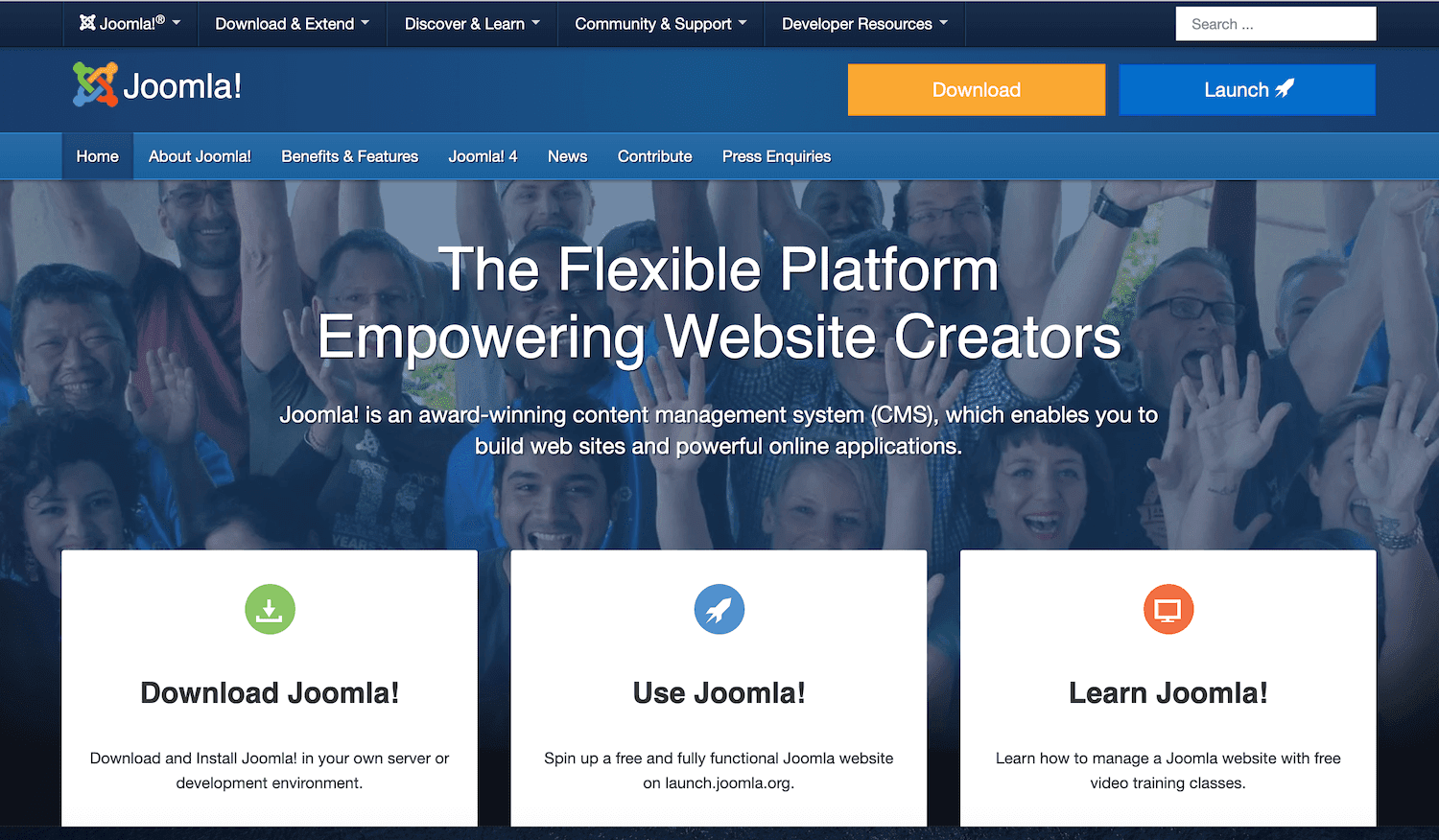
Chociaż Joomla ma swoje mocne strony, nie jest tak przyjazna dla użytkownika jak platforma WordPress. W szczególności pulpit nawigacyjny Joomla może być mylący ze względu na samą liczbę menu, podmenu i ustawień:
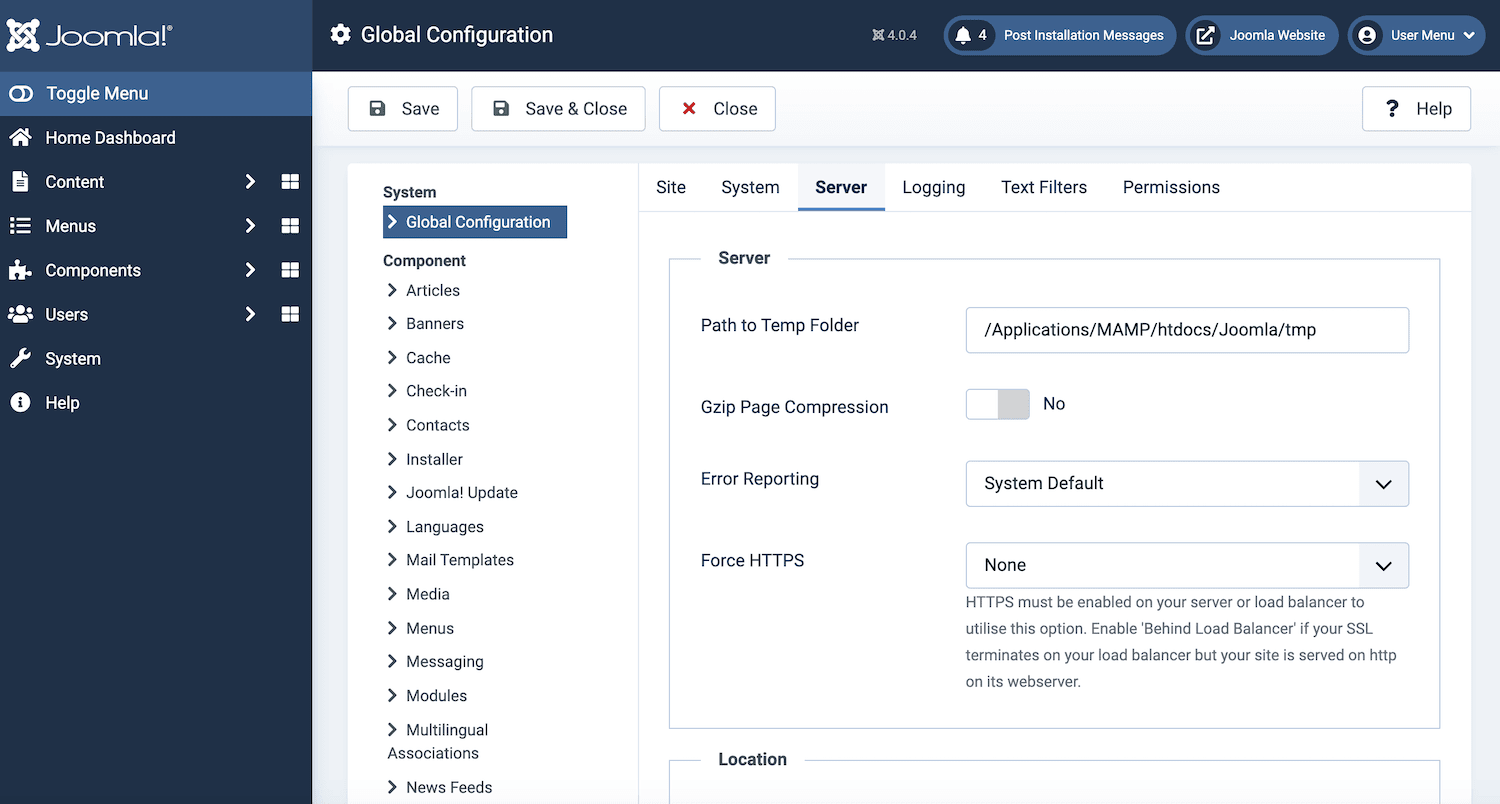
Co więcej, chociaż Joomla ma pewne funkcje zarządzania treścią, nie są one idealne dla blogów. Na przykład Joomla nie ma określonego typu strony dla postów na blogu. Jeśli jesteś blogerem, prawie na pewno możesz skorzystać na migracji z Joomla do WordPress.
Rzeczy do rozważenia przed migracją do WordPress
Zanim przejdziesz z Joomla do WordPressa, potrzebujesz kilku rzeczy. Po pierwsze, Twoja nowa witryna WordPress będzie wymagała nazwy domeny i hostingu.
Są szanse, że już je masz na swojej stronie Joomla. W zależności od dostawcy możesz ponownie wykorzystać te zasoby w swojej witrynie WordPress. Jednak, aby uzyskać najlepsze wyniki, zalecamy unikanie tańszych alternatyw hostingowych i zamiast tego inwestowanie w zarządzany hosting WordPress.
Zarządzani dostawcy hostingu WordPress mogą wykonać dla Ciebie większość ciężkich zadań. Mogą nawet pomóc Ci zainstalować oprogramowanie WordPress — idealne, gdy dopiero zaczynasz korzystać z platformy.
Po uruchomieniu dobrze zarządzany dostawca zajmie się większością codziennej konserwacji i optymalizacji witryny. Ponieważ host specjalizuje się w WordPress, nie powinien również mieć problemów z odpowiadaniem na wszelkie pytania i rozwiązywaniem wszelkich problemów, które napotkasz na tej nowej platformie.
Nawet jeśli znasz już WordPressa, zarządzany partner może pomóc zmniejszyć obciążenie związane z konserwacją. Dzięki temu możesz skupić się na bardziej wartościowych zadaniach, takich jak rozwijanie nowej witryny WordPress.
Dostawcy specjalizujący się w WordPress są również bardziej skłonni do dostarczania narzędzi zaprojektowanych specjalnie dla tego CMS.
Na przykład Kinsta APM to specjalnie zaprojektowane narzędzie do monitorowania wydajności, które stworzyliśmy wyłącznie dla WordPressa. Może być nieoceniony przy tworzeniu wydajnej i bezpiecznej strony internetowej:
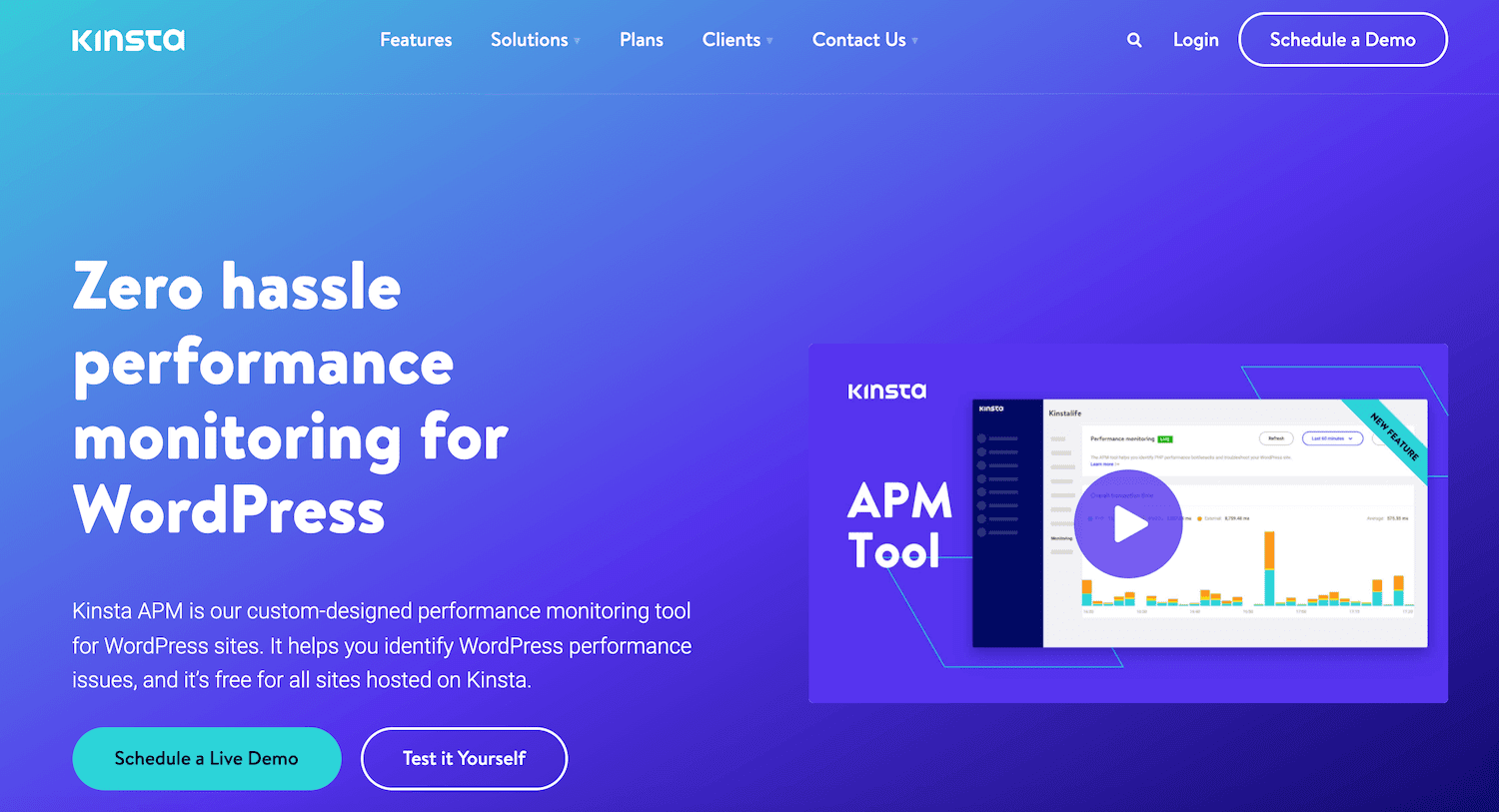
Jeśli masz już konto hostingowe, migracja do nowego dostawcy nie musi być skomplikowana. W Kinsta oferujemy bezpłatne migracje z długiej listy popularnych hostów internetowych:
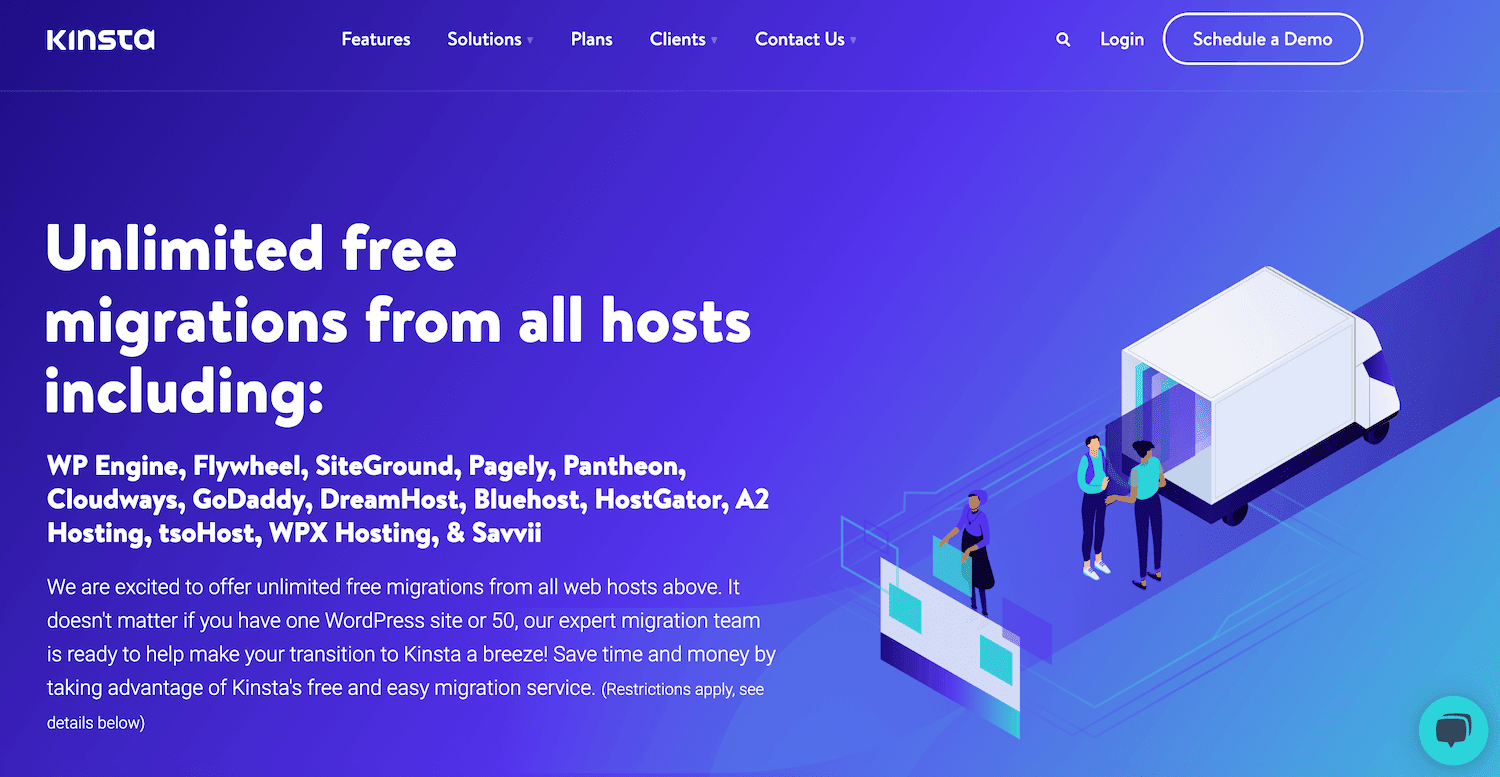
Te bezpłatne migracje uwzględniamy we wszystkich naszych planach hostingowych. Wypełnij prosty formularz, a nasz zespół specjalistów skontaktuje się z Tobą, aby pomóc Ci zorganizować przeprowadzkę.
Jak przejść z Joomla do WordPress w 9 krokach
Z 60,8 procentowym udziałem w rynku CMS, nie bez powodu WordPress jest tak popularny. Jeśli jesteś przekonany, że nadszedł czas na aktualizację, oto jak przeprowadzić migrację do WordPressa w dziewięciu prostych krokach!
Krok 1: Skonfiguruj WordPress
WordPress jest znany z łatwego instalowania. Możesz jednak jeszcze bardziej uprościć proces instalacji, współpracując z zarządzanym dostawcą hostingu WordPress.
Jeśli jesteś klientem Kinsta, możesz skonfigurować WordPress, logując się do pulpitu nawigacyjnego MyKinsta. Następnie wybierz Witryny w menu po lewej stronie:
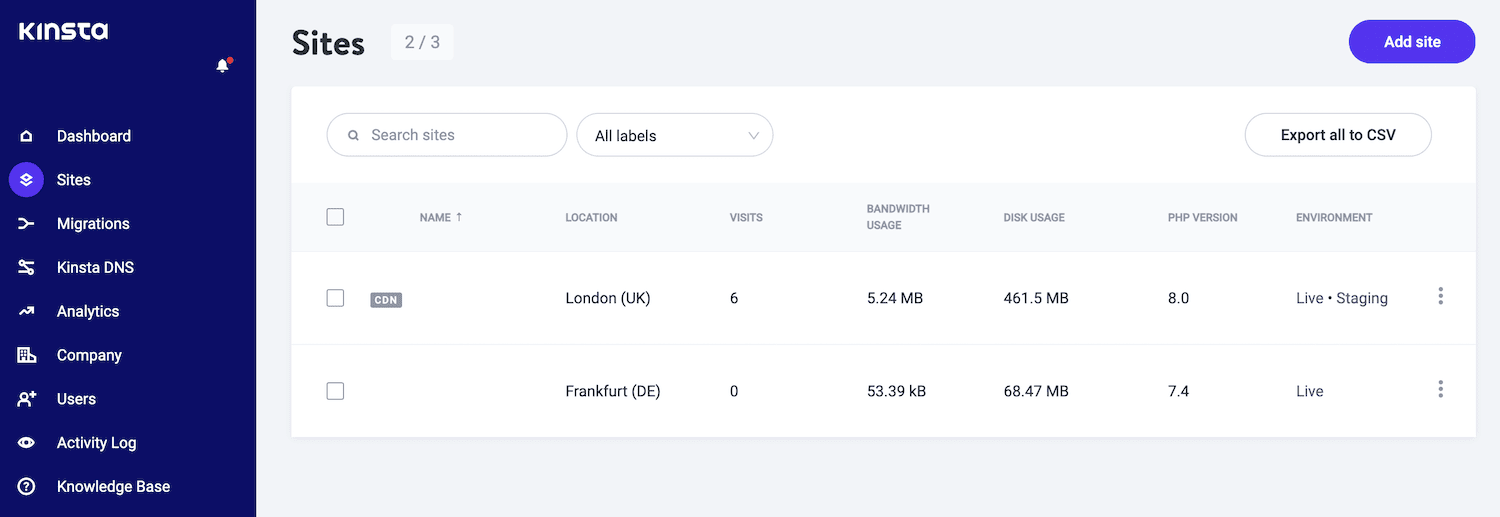
W prawym górnym rogu kliknij Dodaj witrynę . Następnie wybierz opcję Zainstaluj WordPress :
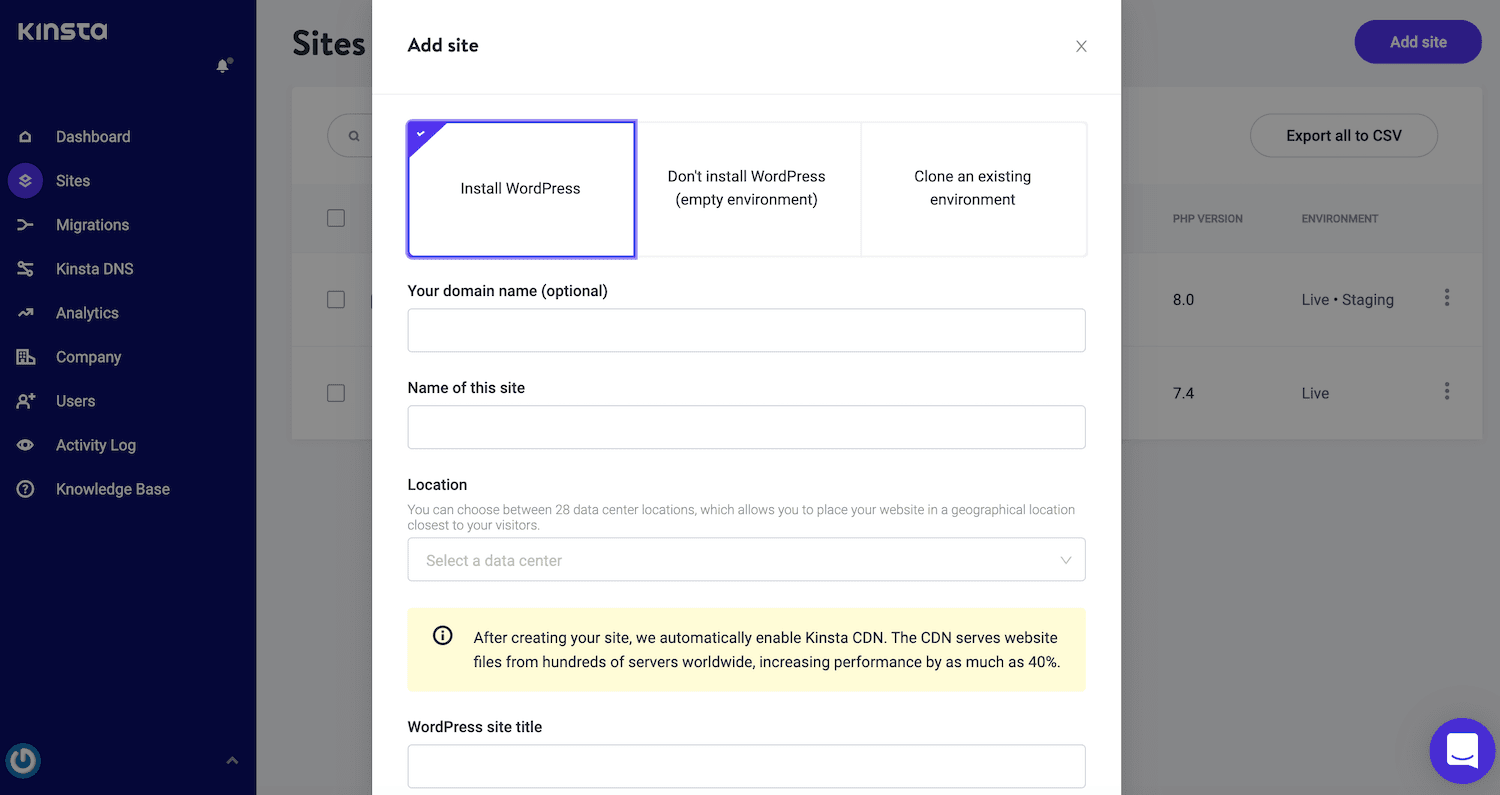
W ten sposób zainstalujesz w pełni funkcjonalną witrynę WordPress, gotową do natychmiastowego użycia. Postępuj zgodnie z instrukcjami wyświetlanymi na ekranie, a w ciągu kilku minut otrzymasz nową witrynę.
Niestety WordPress nie obsługuje natywnie migracji do Joomla. Dobrą wiadomością jest to, że możesz dodać tę funkcjonalność za pomocą wtyczki do migracji, takiej jak FG Joomla do WordPress.
Za pomocą tej wtyczki możesz łatwo przenieść wszystkie sekcje, kategorie, posty, media i tagi swojej witryny Joomla do WordPress:
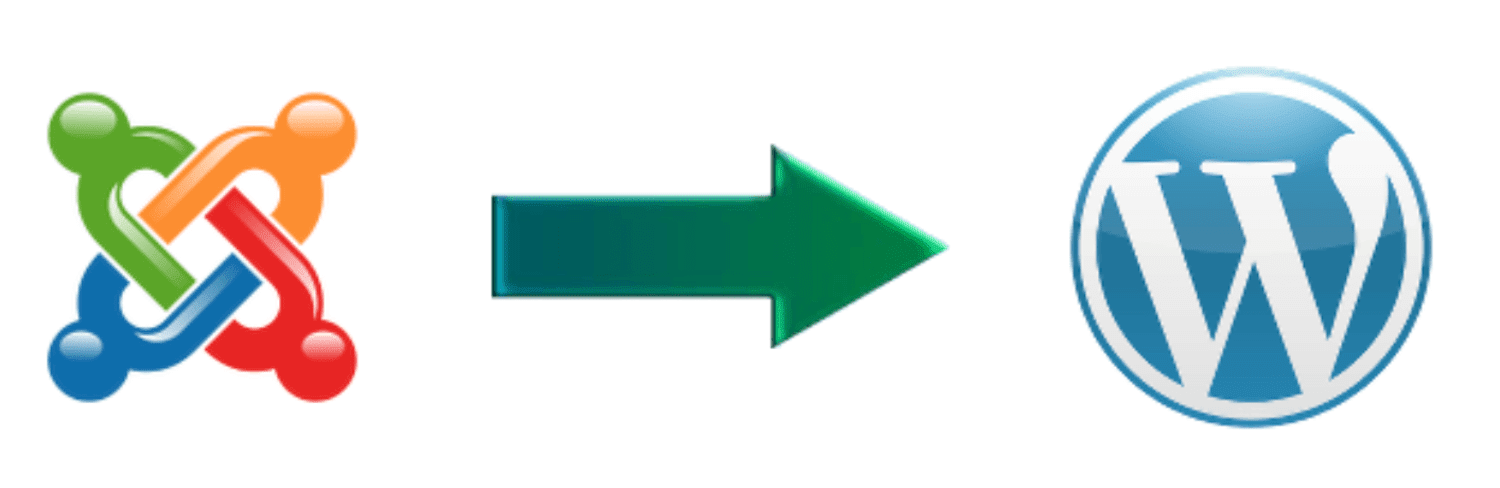
Zaloguj się do pulpitu WordPress i przejdź do Wtyczki > Dodaj nowy , aby zainstalować tę wtyczkę. Możesz teraz wyszukać dodatek FG Joomla do WordPress. Gdy pojawi się ten element, kliknij Zainstaluj > Aktywuj .
Krok 2: Utwórz kopię zapasową witryny Joomla
Przed migracją witryny Joomla, dobrym pomysłem jest utworzenie kopii zapasowej. Dzięki temu nie stracisz całej zawartości Joomla, jeśli napotkasz jakiekolwiek problemy podczas migracji.
Możesz wykonać kopię zapasową swojej witryny Joomla za pomocą rozszerzenia Akeeba Backup:

Po zainstalowaniu tego rozszerzenia wybierz Home Dashboard z menu po lewej stronie Joomla. Twoja sekcja Powiadomienia powinna teraz zawierać nową opcję Aktualna kopia zapasowa:
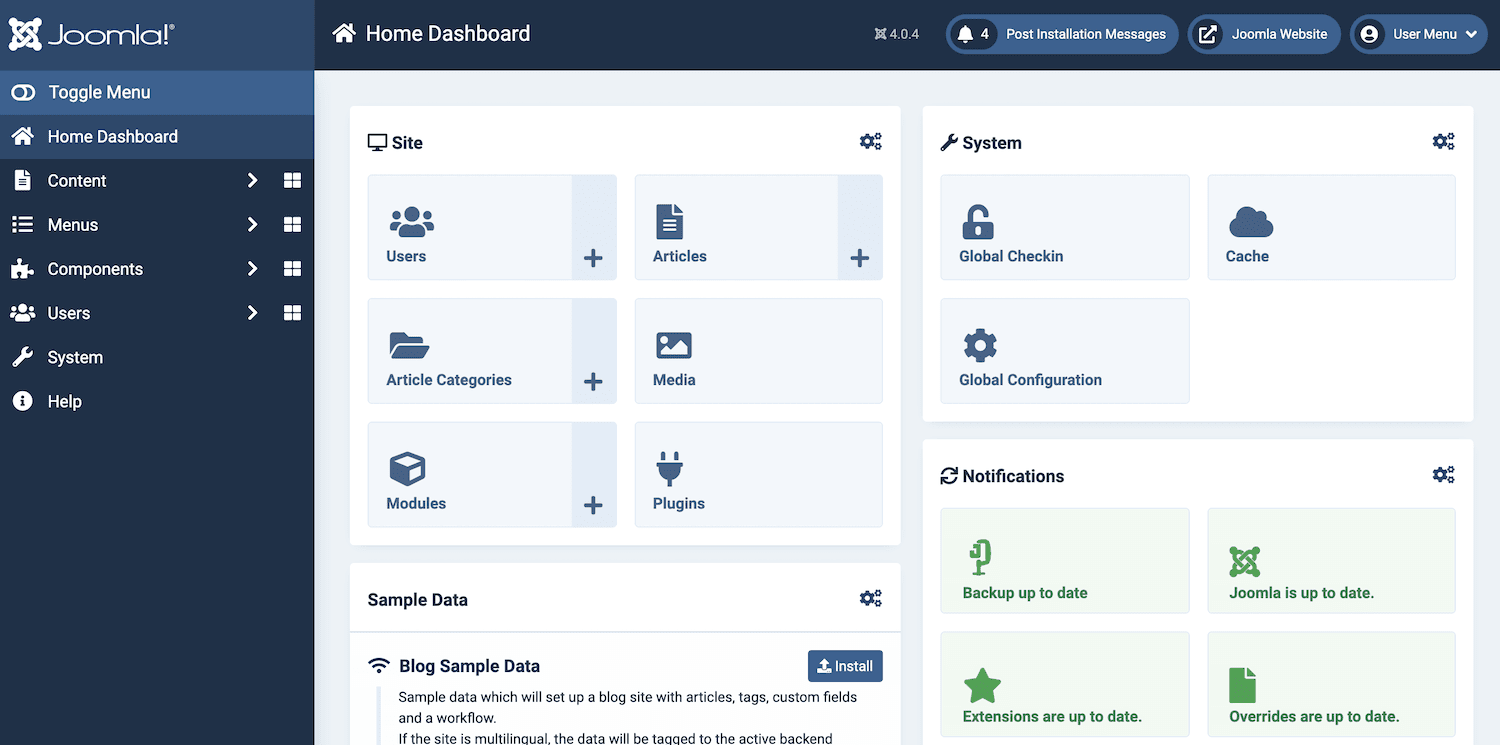
Kliknij to powiadomienie. Jeśli po raz pierwszy uzyskujesz dostęp do ustawień Akeeba Backup, Joomla poprosi Cię o skonfigurowanie tego rozszerzenia.
Akeeba Backup może obsłużyć całą konfigurację za Ciebie, więc po wyświetleniu monitu wybierz Kreator konfiguracji :
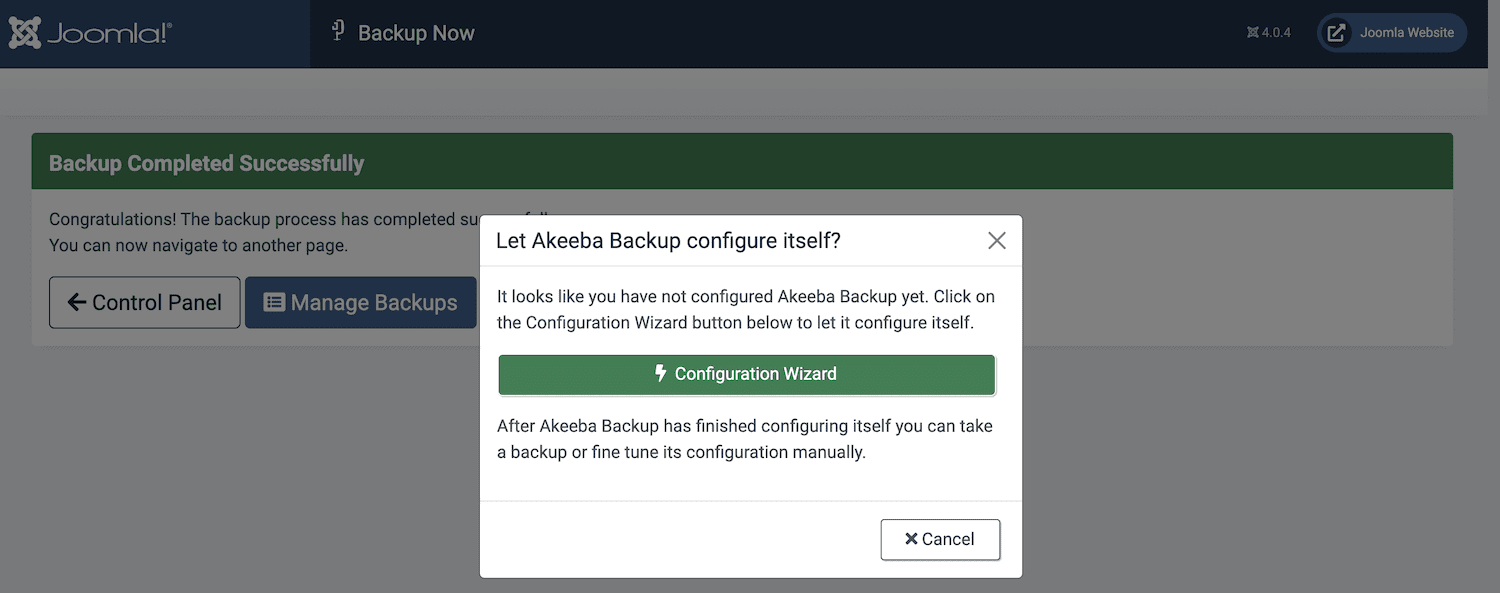
Kreator konfiguracji określi teraz optymalne ustawienia kopii zapasowej dla Twojej witryny, uruchamiając serię testów porównawczych na Twoim serwerze. Po zakończeniu tego testu kliknij Utwórz kopię zapasową teraz :
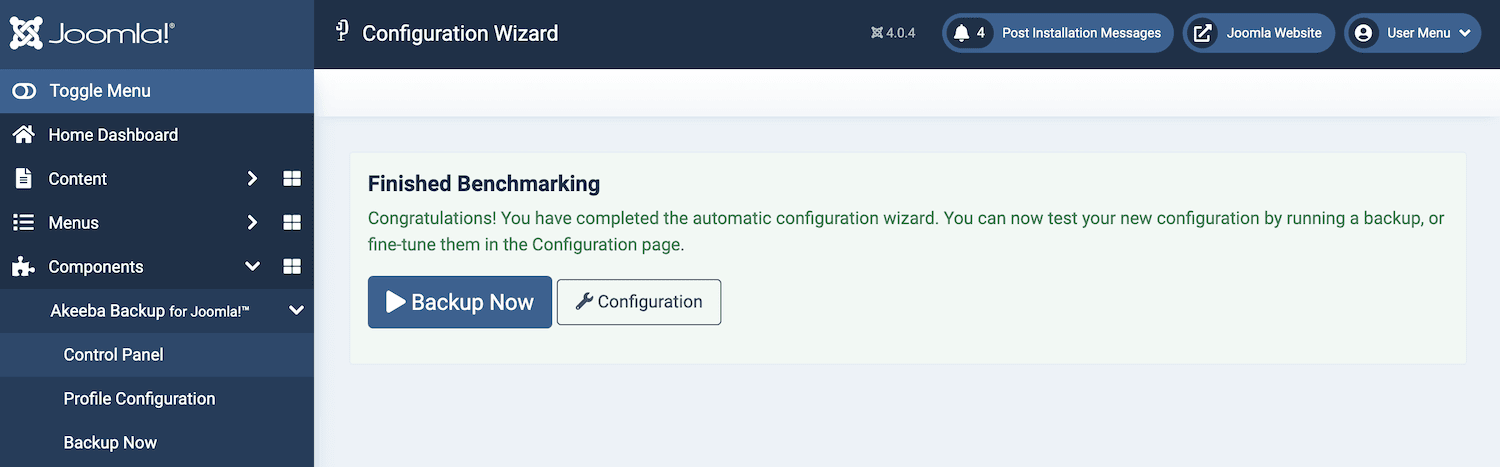
Możesz teraz nazwać tę kopię zapasową i dodać komentarz. Gdy będziesz zadowolony z wprowadzonych informacji, kliknij Utwórz kopię zapasową teraz :
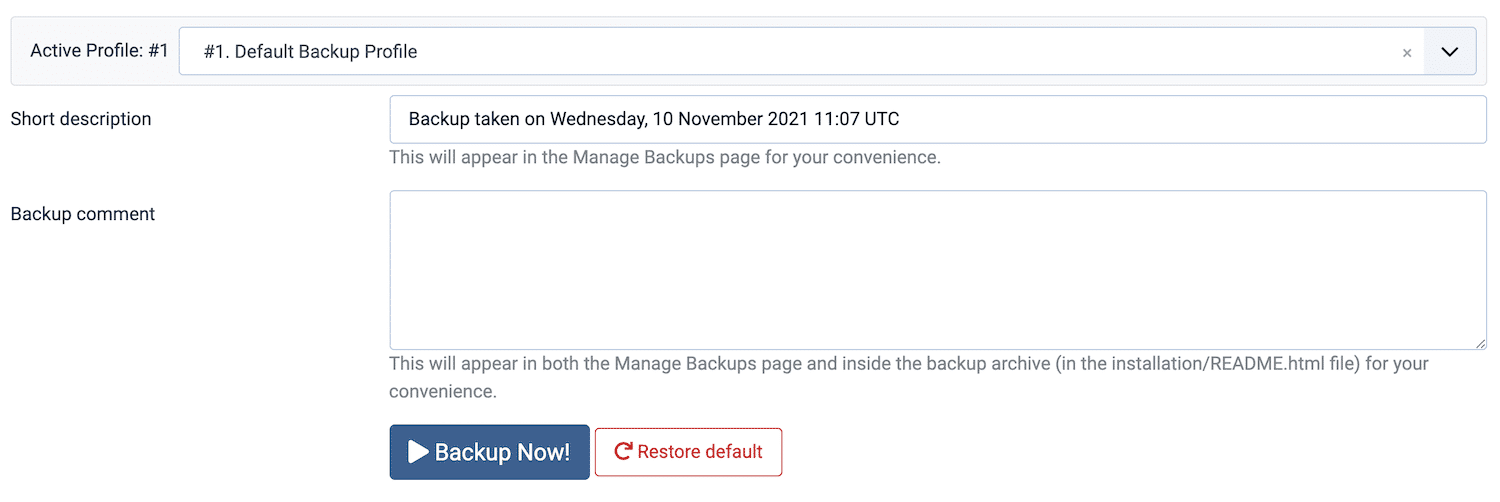
Teraz, gdy to rozszerzenie jest skonfigurowane, możesz w dowolnym momencie utworzyć kopię zapasową. Przejdź do Komponenty> Akeeba Backup> Backup Now na pulpicie nawigacyjnym Joomla:
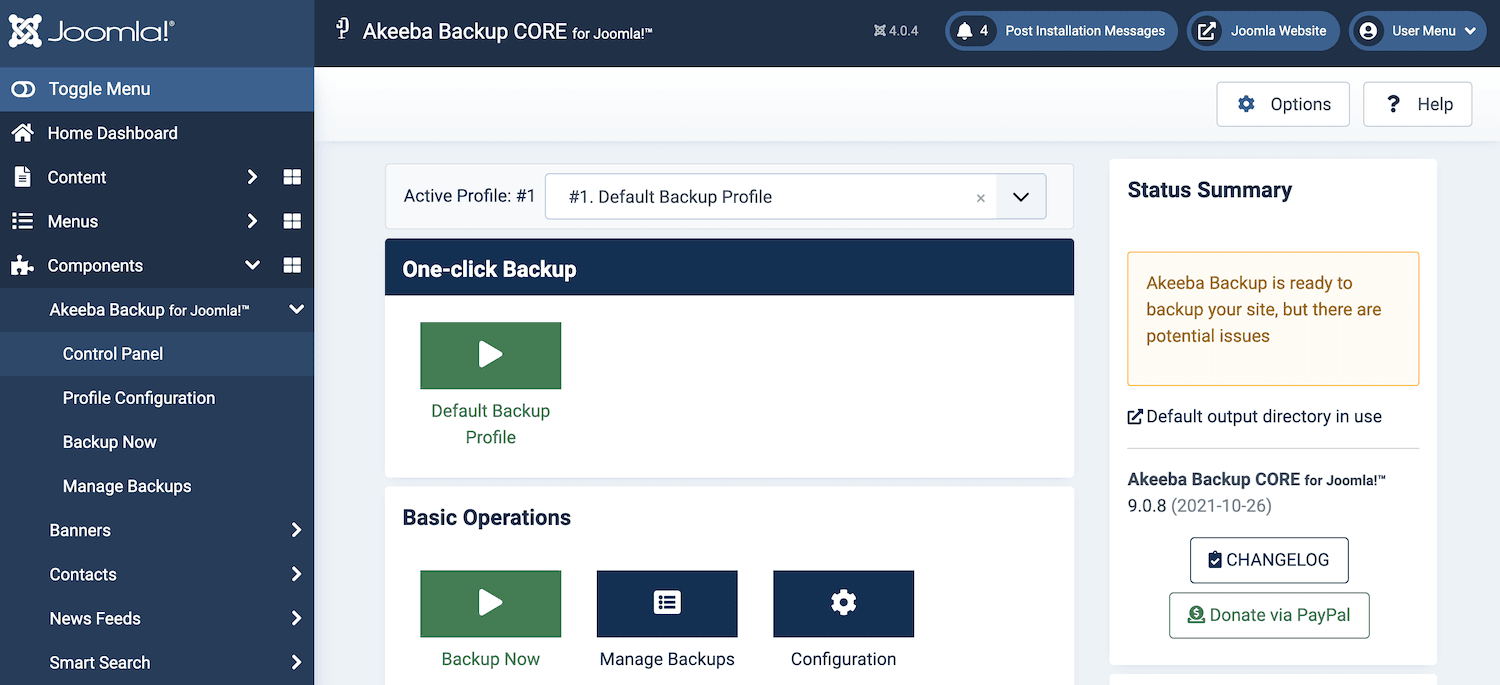
Chociaż nie jest to tak ważne, jak kopiowanie treści Joomla, możesz chcieć wykonać kopię zapasową swojej witryny WordPress przed kontynuowaniem. To da ci pustą planszę, którą możesz przywrócić, jeśli coś pójdzie nie tak podczas procesu migracji.
Klienci Kinsta mogą tworzyć kopię zapasową na żądanie, logując się na swoje konta MyKinsta. Tutaj możesz wybrać daną witrynę, a następnie Kopie zapasowe :
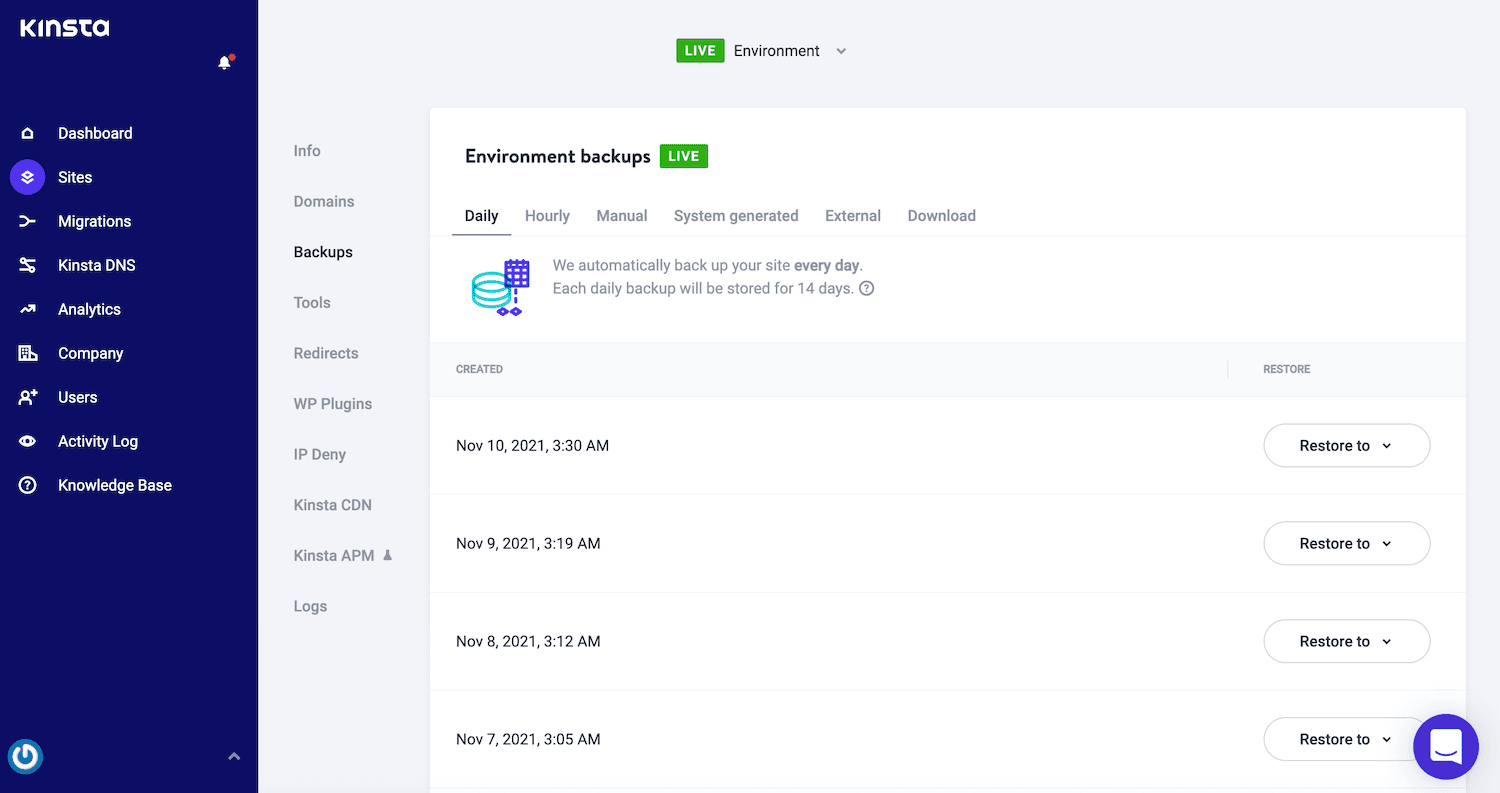
Następnie wybierz kartę Ręcznie , a następnie Utwórz kopię zapasową teraz . Program utworzy teraz pełną kopię zapasową Twojej witryny WordPress.
Krok 3: Przenieś zawartość Joomla
Na pulpicie WordPress przejdź do Narzędzia > Importuj . Teraz znajdź opcję Joomla (FG) i kliknij towarzyszący jej link Uruchom Importer :
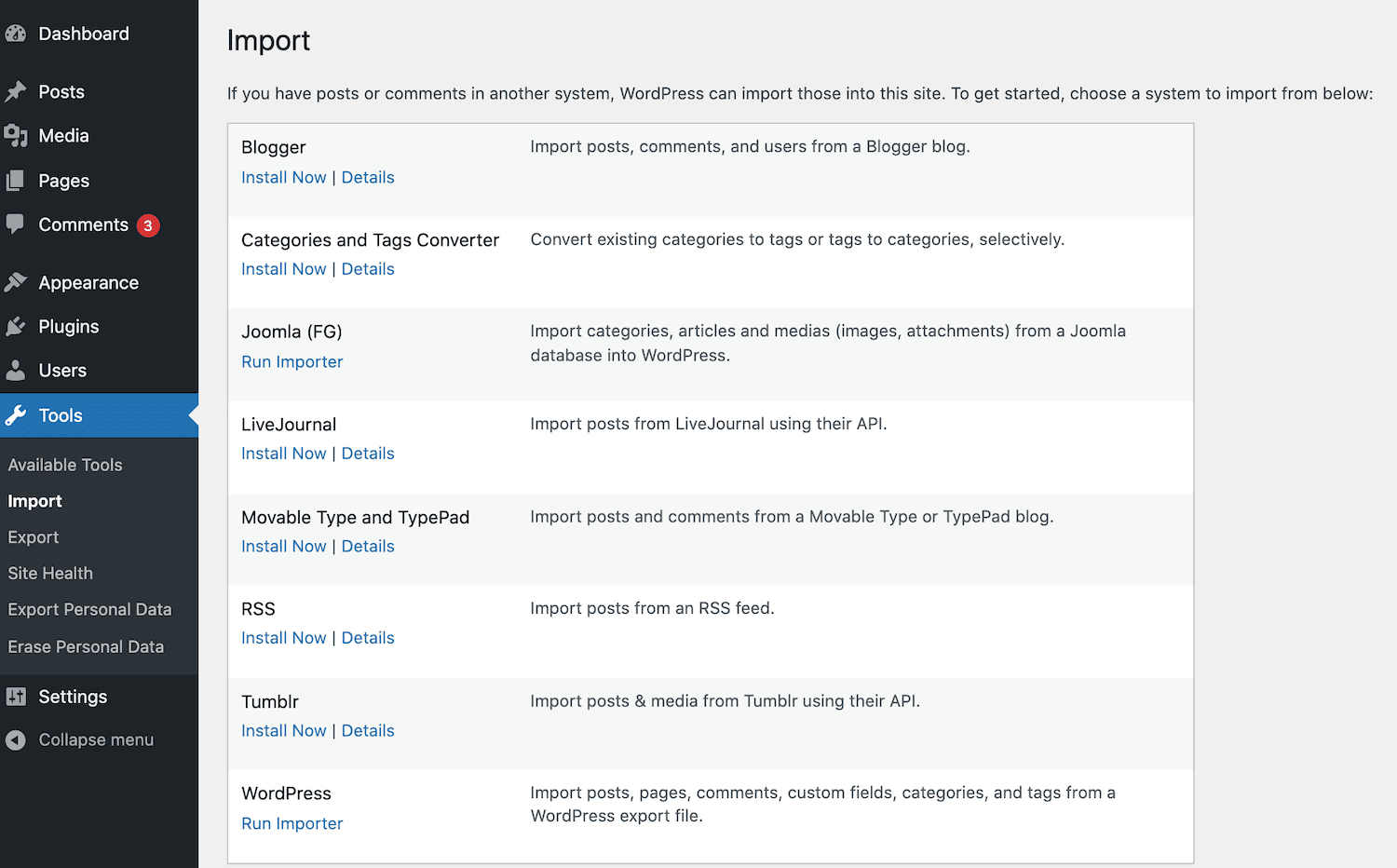
Kolejny ekran wyświetla wszystkie kategorie, posty, strony, multimedia i tagi w bazowej bazie danych Twojej witryny. Nawet świeża instalacja WordPressa może zawierać pewną zawartość, taką jak domyślna kategoria i kilka przykładowych stron internetowych:
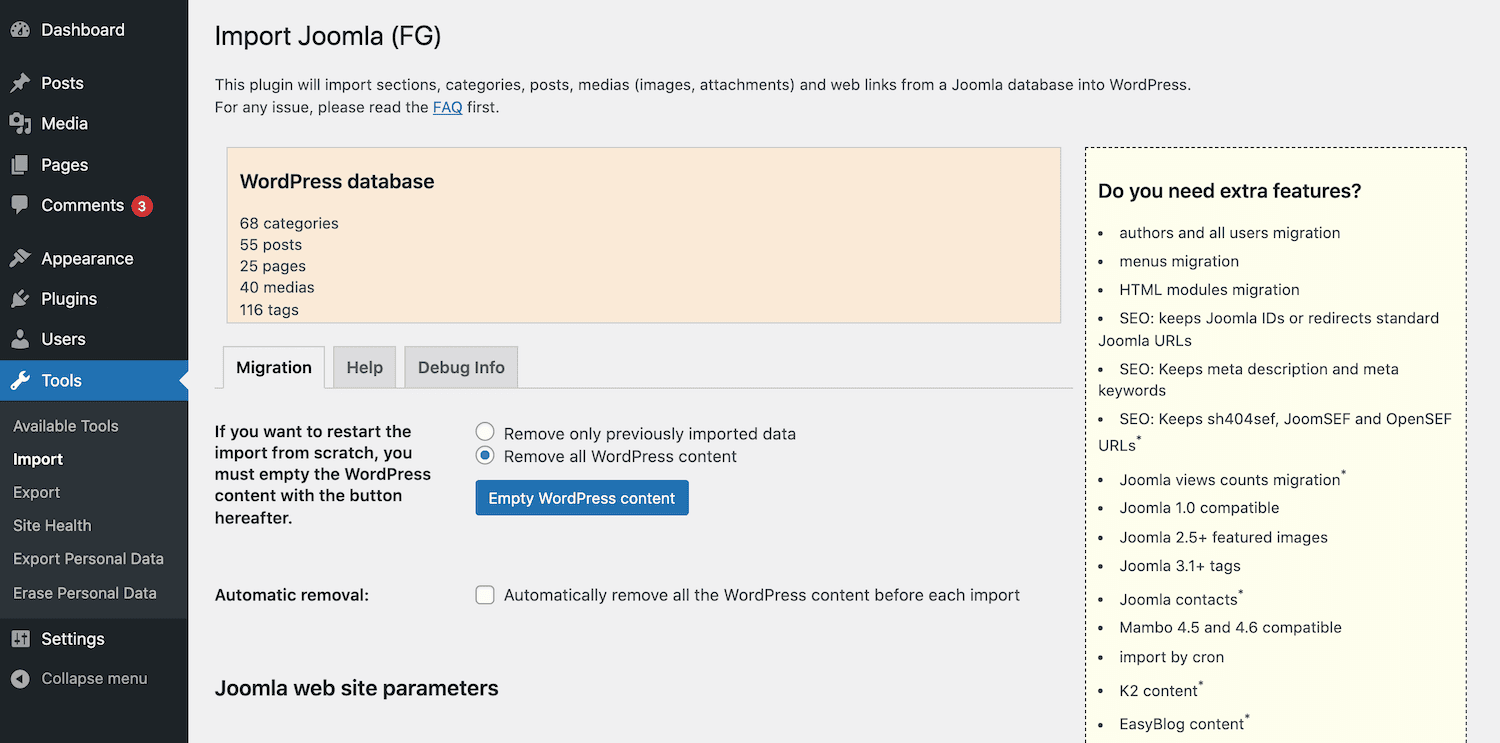
W większości przypadków będziesz chciał zaimportować zawartość Joomla do pustej witryny. Z tego powodu zalecamy użycie przycisku Opróżnij zawartość WordPressa , aby wyczyścić planszę.
Pamiętaj tylko, że zrobienie tego spowoduje trwałe usunięcie całej zawartości Twojej witryny WordPress bez szans na jej odzyskanie. Jeśli chcesz zawiesić się na którejkolwiek z tych kategorii, postów, stron, multimediów lub tagów, musisz utworzyć kopię zapasową.
Gdy będziesz gotowy do kontynuowania, wybierz Usuń całą zawartość WordPress . Następnie kliknij Opróżnij zawartość WordPressa .
Po kilku chwilach wtyczka wyświetli komunikat potwierdzający, że została pomyślnie wyczyszczona z Twojej witryny:
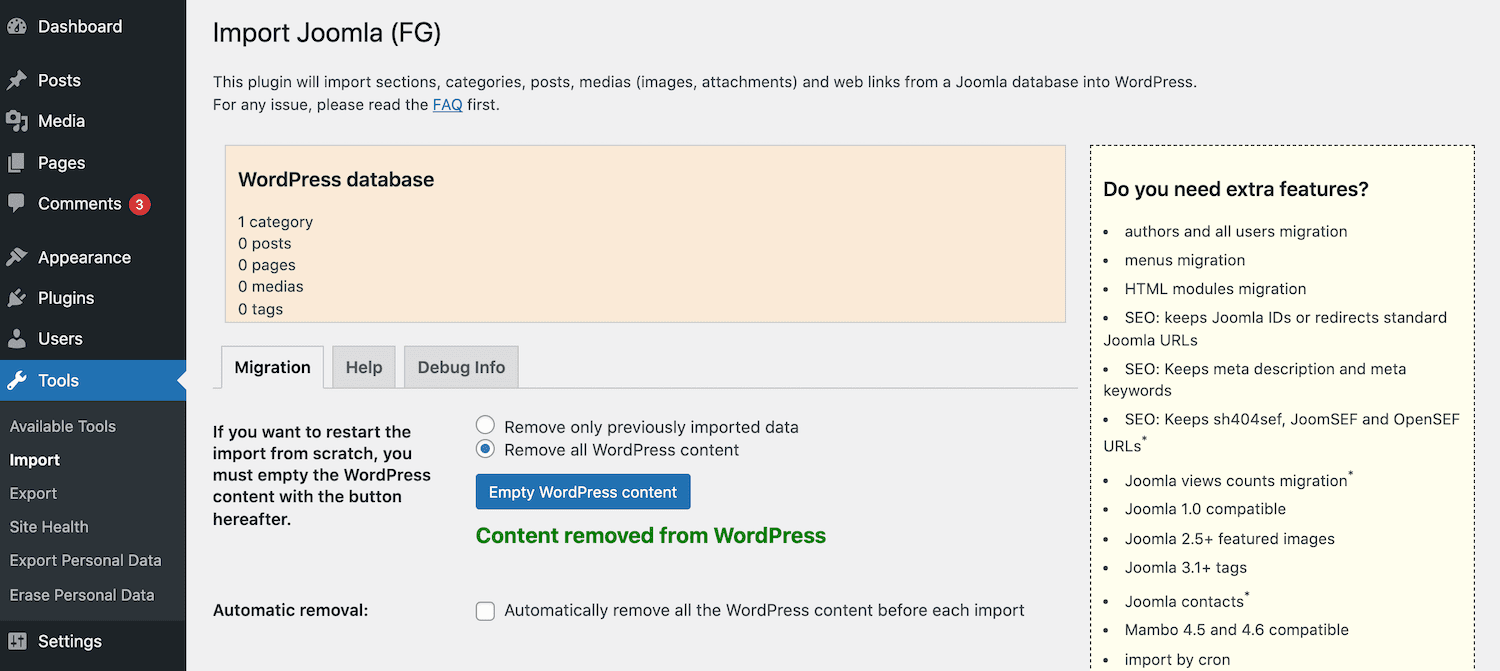
Twoje posty, strony, media i tagi powinny teraz wynosić zero. WordPress ma domyślnie kategorię Uncategorized . Dlatego suma kategorii pozostanie na jednym poziomie, nawet po usunięciu całej zawartości.
Krok 4: Wprowadź parametry bazy danych Joomla
Następnym krokiem jest wprowadzenie parametrów bazy danych Joomla. W nowej zakładce zaloguj się na swoje konto Joomla. W menu po lewej stronie wybierz System :
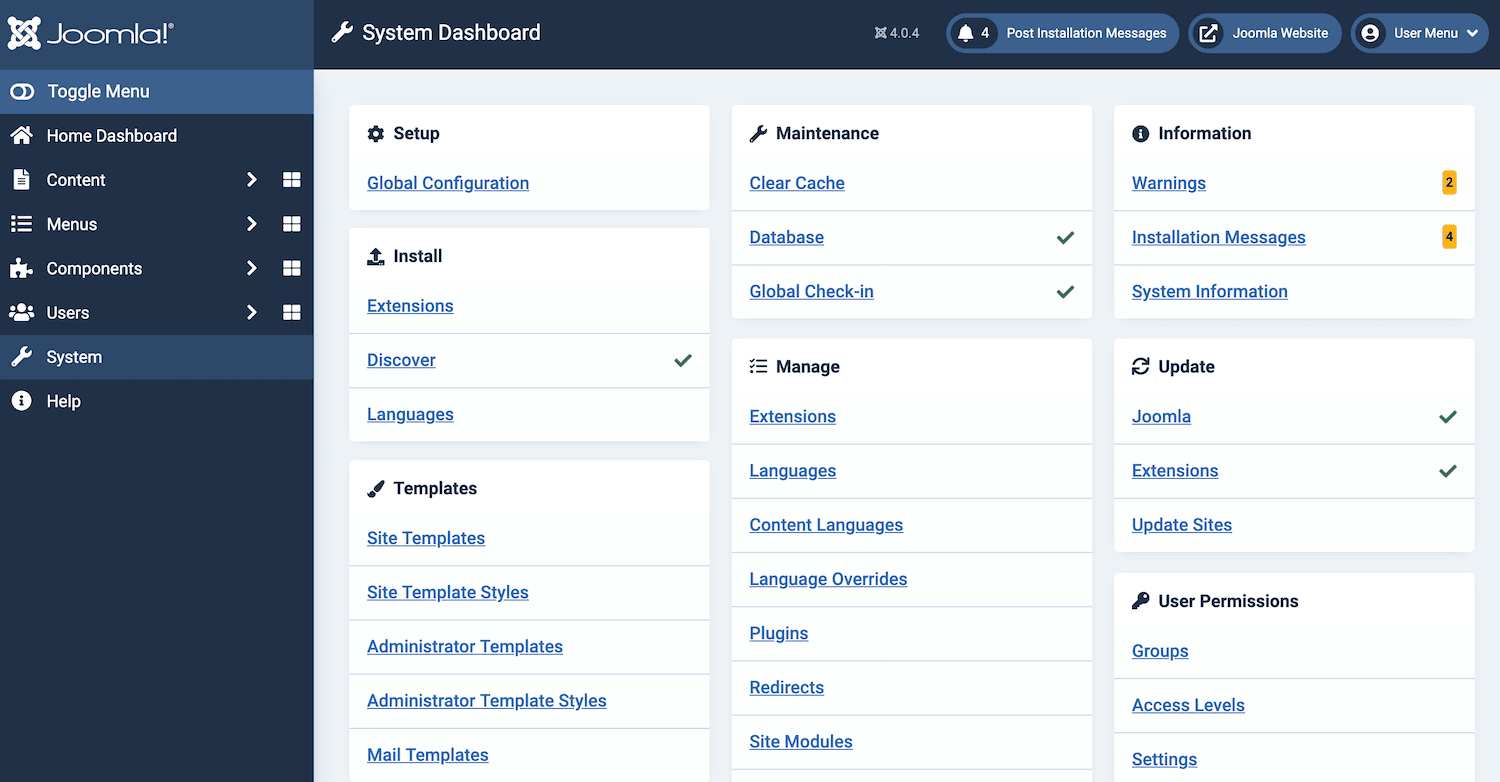
Następnie kliknij Konfiguracja globalna . Możesz teraz wybrać zakładkę Serwer :
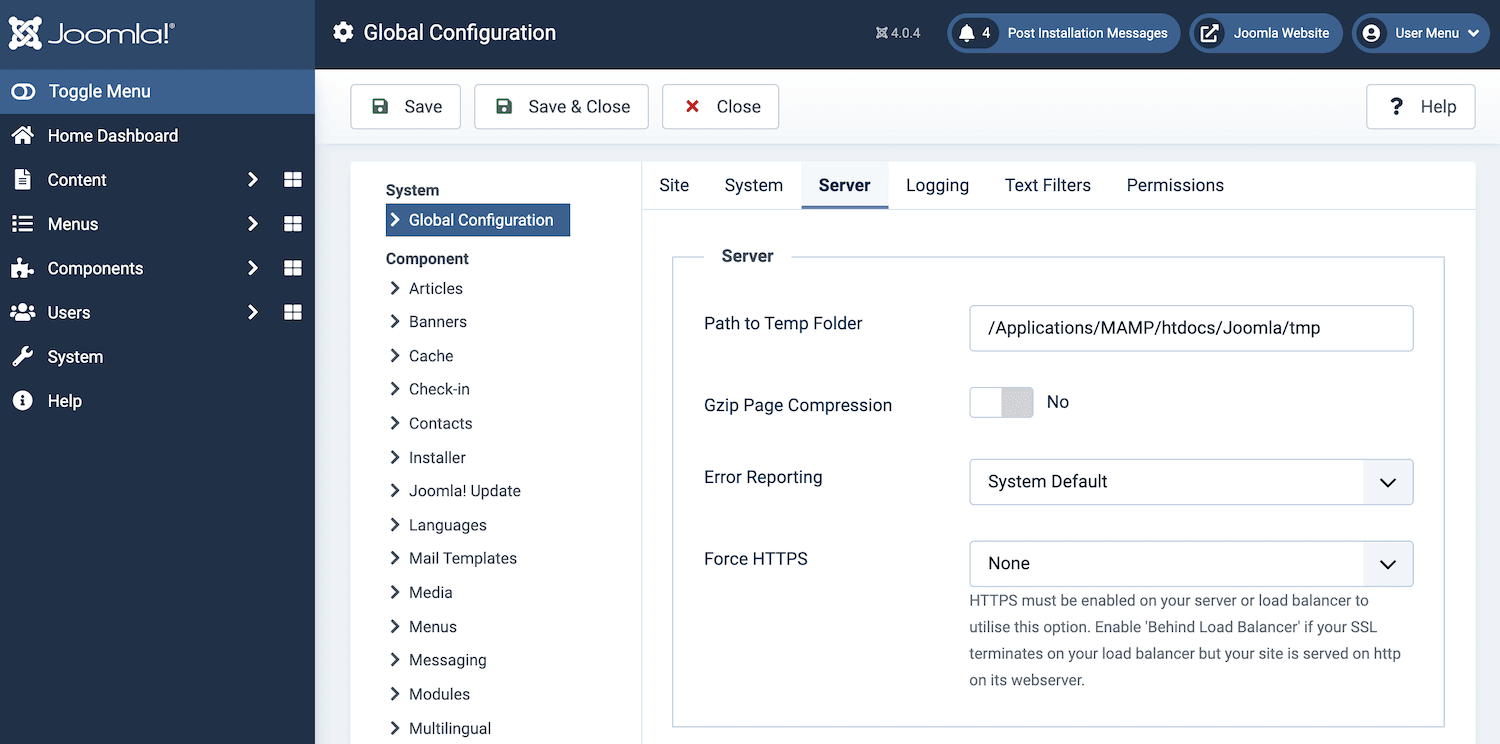
Następnie przewiń do opcji Ustawienia bazy danych . Ta sekcja zawiera hosta, nazwę użytkownika bazy danych, hasło bazy danych, nazwę bazy danych i prefiks tabel bazy danych :
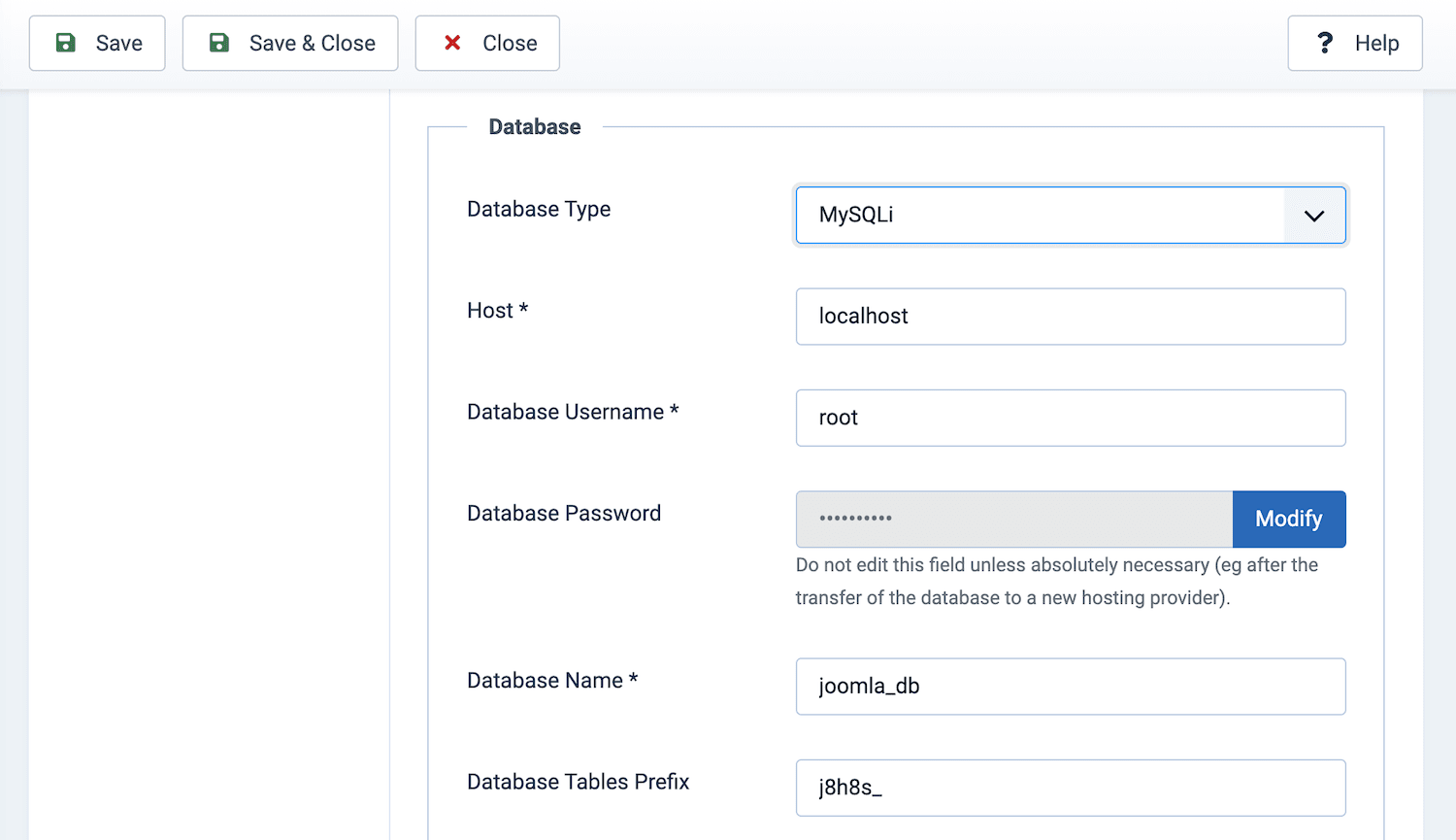
Te wartości są niezbędne do migracji danych, więc przejdź do pulpitu WordPress i przewiń do sekcji parametrów witryny Joomla . Znajdź następujące pole: URL działającej witryny Joomla . W tym polu wprowadź adres URL swojej witryny Joomla i zdecyduj się na przesyłanie danych przez HTTP:
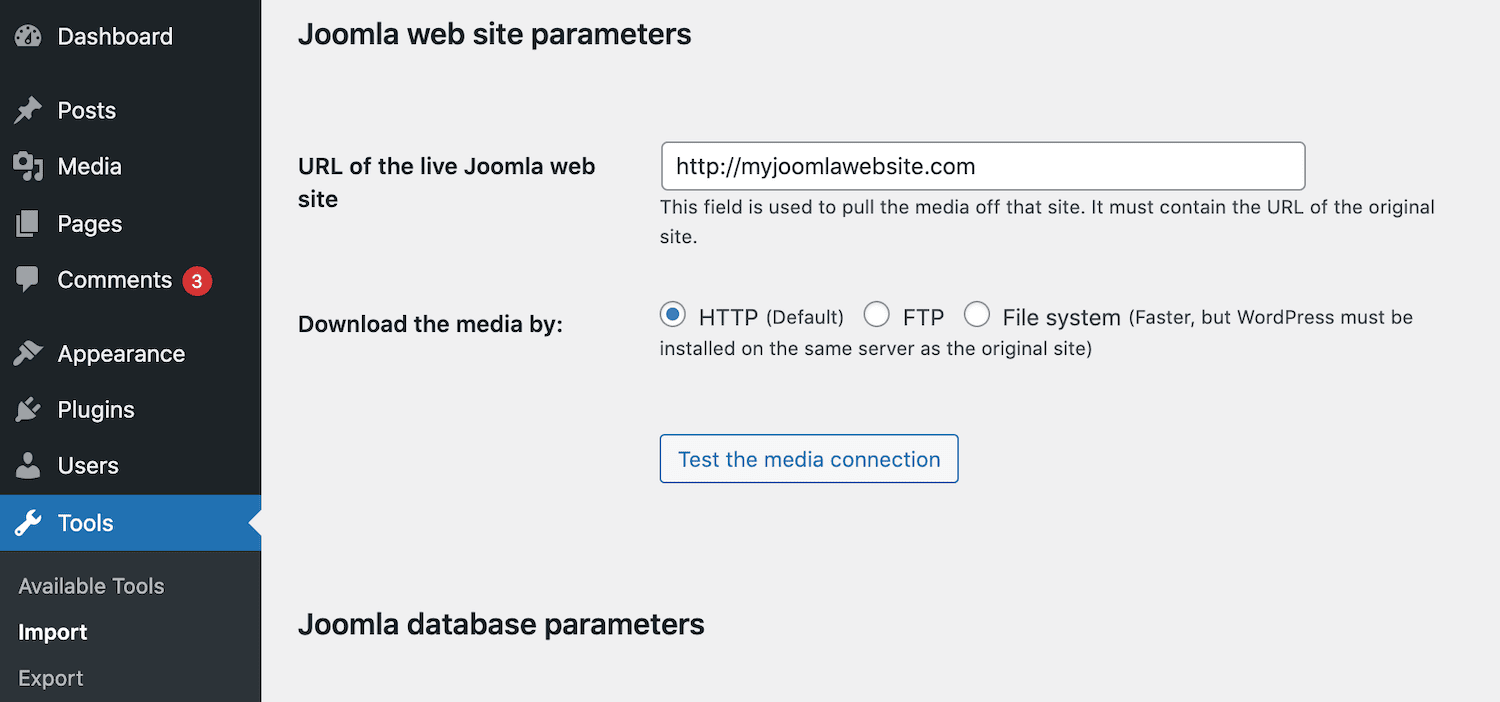
Teraz kliknij Przetestuj połączenie z mediami . Spowoduje to sprawdzenie wszelkich potencjalnych problemów podczas procesu importowania.
Zakładając, że zdasz test, będziesz musiał podać wszystkie informacje o swojej bazie danych Joomla. Oznacza to wpisanie nazwy hosta, nazwy bazy danych, nazwy użytkownika, hasła i prefiksu tabeli Joomla.
Możesz skopiować każdą informację z pulpitu Joomla i wkleić ją w odpowiednie pole w WordPressie:
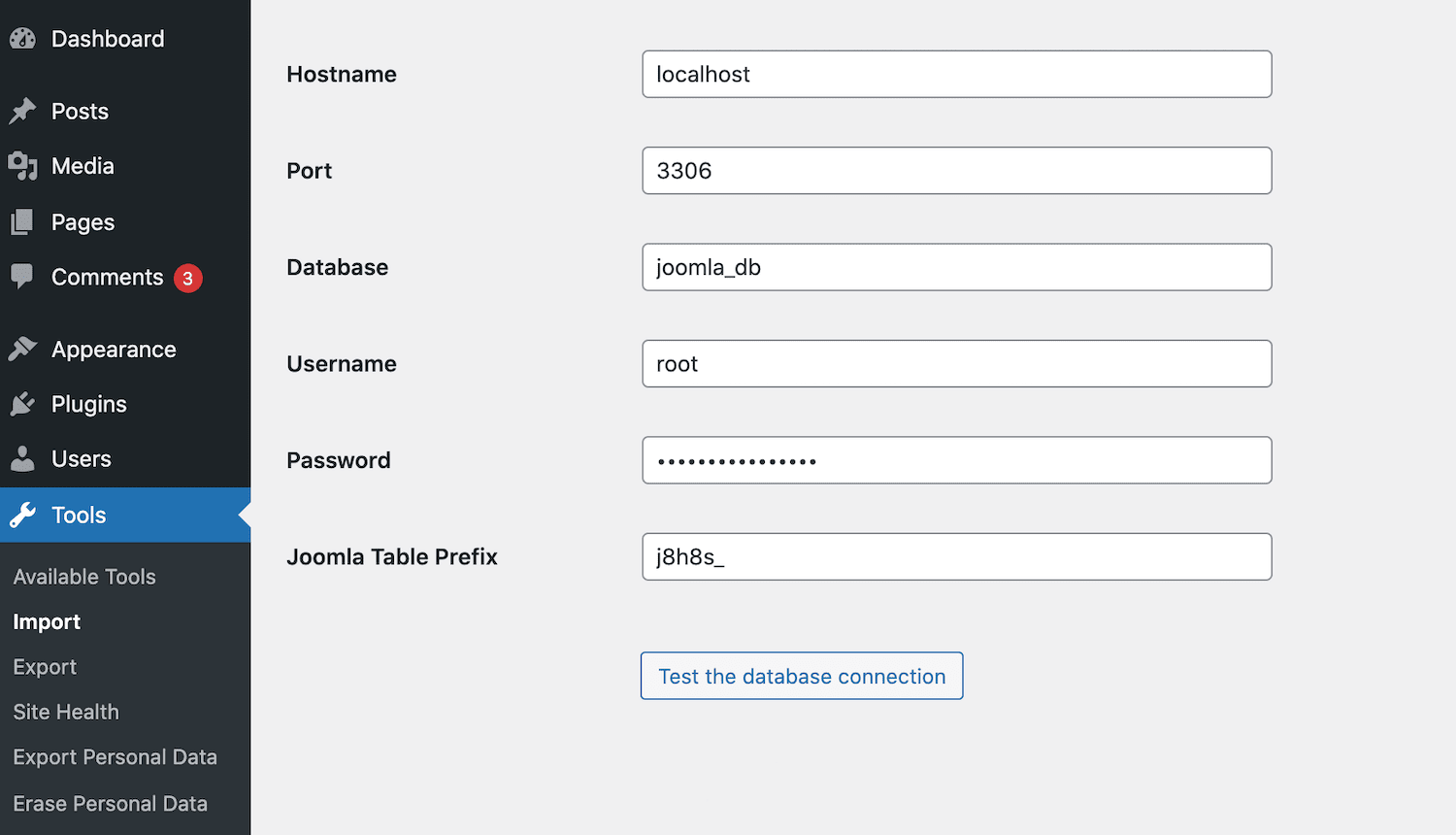
Strona globalnej konfiguracji Joomla wyświetla informacje o Twojej bazie danych oprócz hasła do bazy danych. Jeśli nie pamiętasz tego hasła, możesz połączyć się ze swoim serwerem za pośrednictwem protokołu przesyłania plików (FTP) przy użyciu klienta takiego jak FileZilla.
Następnie przejdź do folderu głównego witryny Joomla. Hasło do bazy danych znajdziesz w pliku configuration.php .
Po wprowadzeniu tych parametrów bazy danych do WordPressa, kliknij Testuj połączenie z bazą danych . WordPress sprawdzi teraz, czy te parametry działają. Jeśli połączenie się powiedzie, możesz zaimportować zawartość.
Krok 5: Importuj zawartość Joomla
Na pulpicie WordPress przewiń do sekcji Zachowanie . Zawiera wszystkie ustawienia, których będziesz używać do konfiguracji importu:
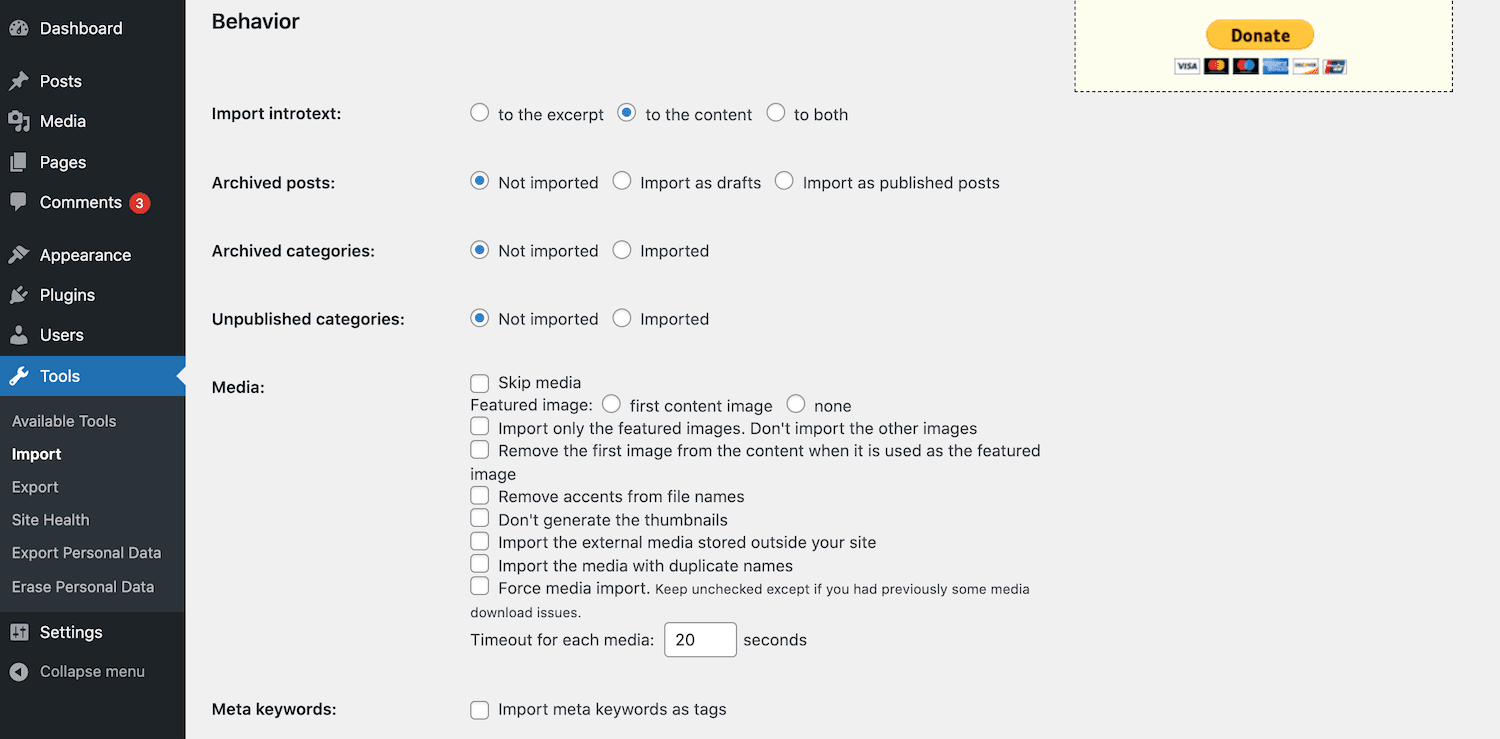
Możesz teraz wybrać zawartość, którą chcesz przenieść. Zawiera zarchiwizowane posty, media i słowa kluczowe meta.
Możesz także skonfigurować sposób obsługi multimediów w witrynie. Na przykład możesz zdecydować się na importowanie tylko polecanych obrazów. Dzięki selektywności możesz przyspieszyć proces migracji.
W tym momencie masz również możliwość migracji tekstu wprowadzającego swojej witryny Joomla. Ten krótki fragment przedstawia odwiedzającym podgląd całego artykułu. Możesz przenieść tę zawartość jako fragment, połączyć ją z pełną zawartością lub jedno i drugie.
Po dokonaniu wyboru przewiń w dół tego ekranu i kliknij przycisk Rozpocznij / Wznów importowanie . Wtyczka zaimportuje teraz całą zawartość z Twojej witryny Joomla. FG Joomla do WordPress poinformuje Cię o zakończeniu tego procesu.
Być może przeniosłeś swoje treści, ale istnieje szansa, że wewnętrzne linki na Twoich stronach i w postach nie będą działać. Uszkodzone linki wewnętrzne mogą poważnie zaszkodzić wrażeniach odwiedzającym. Mogą również wpływać na optymalizację witryn pod kątem wyszukiwarek (SEO).
Gdy roboty wyszukiwania indeksują Twoje treści, mają ograniczony budżet na indeksowanie. Ostatnią rzeczą, jakiej chcesz, jest zmarnowanie tego cennego budżetu na uszkodzone adresy URL. Na szczęście wtyczka migracji może skanować w poszukiwaniu uszkodzonych linków wewnętrznych:
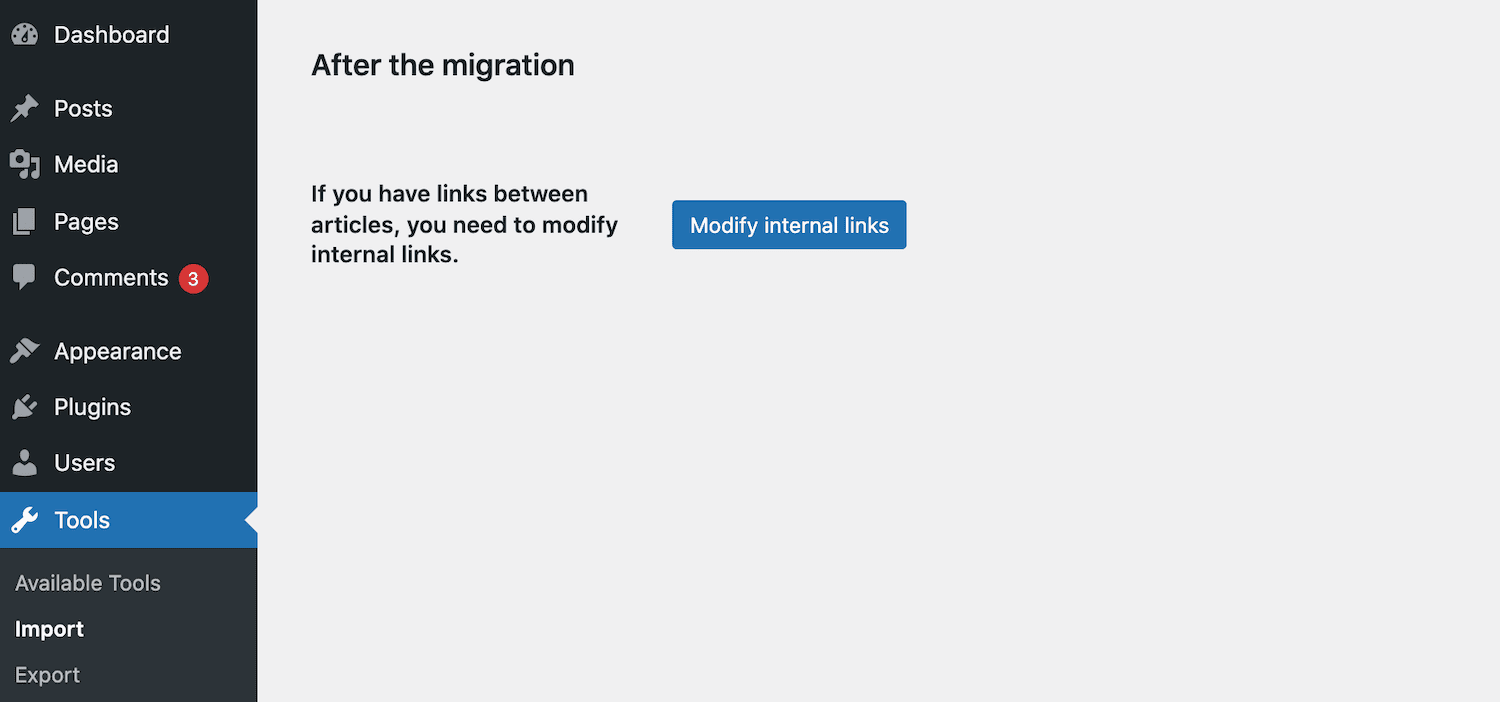
Aby przeprowadzić to sprawdzenie, kliknij przycisk Modyfikuj linki wewnętrzne . FG Joomla to WordPress przeskanuje teraz Twoją witrynę w poszukiwaniu martwych adresów URL.
Potrzebujesz najwyższej klasy, szybkiego i bezpiecznego hostingu dla swojej nowej witryny WordPress? Kinsta zapewnia niesamowicie szybkie serwery i światowej klasy wsparcie 24/7 od ekspertów WordPress. Sprawdź nasze plany
Krok 6: Wybierz nowy motyw WordPress
WordPress jest dostarczany z preinstalowanym domyślnym motywem. Jednak może nie być najlepiej dopasowany do zmigrowanej zawartości Joomla. Możesz sprawdzić, jak wygląda i działa Twoja witryna z domyślnym motywem WordPress, odwiedzając ją w nowej karcie.
Możesz też zajrzeć na konkretną stronę internetową, przechodząc do Wpisy lub Strony . Następnie najedź kursorem na daną stronę internetową i wybierz Wyświetl :
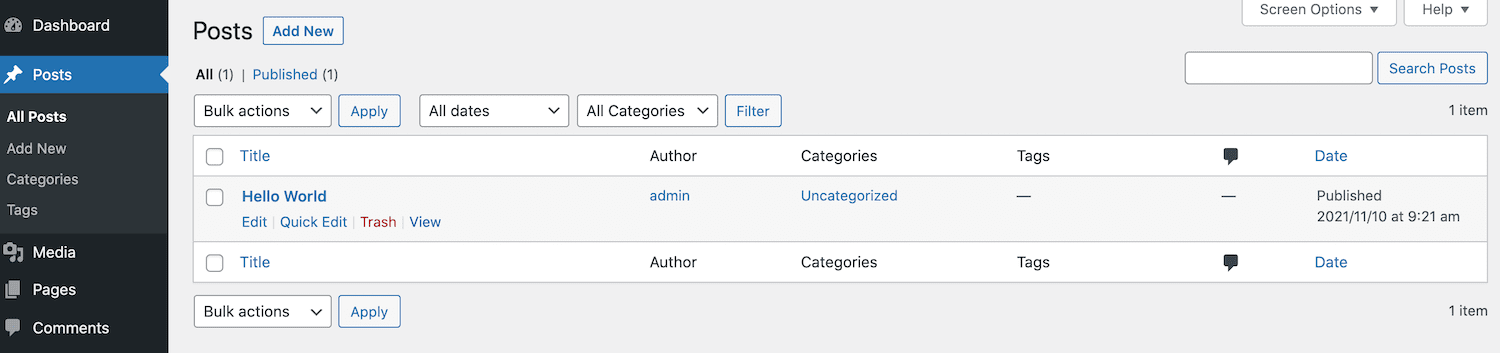
Jeśli nie jesteś zadowolony z domyślnego wyglądu, czas zainstalować nowy motyw. Jeśli chodzi o wybór motywu WordPress, nie brakuje opcji:

Aby zainstalować motyw z oficjalnego repozytorium, przejdź do opcji Wygląd > Motywy na pulpicie WordPress. Następnie możesz wybrać Dodaj nowy i rozpocząć przeglądanie dostępnych opcji:
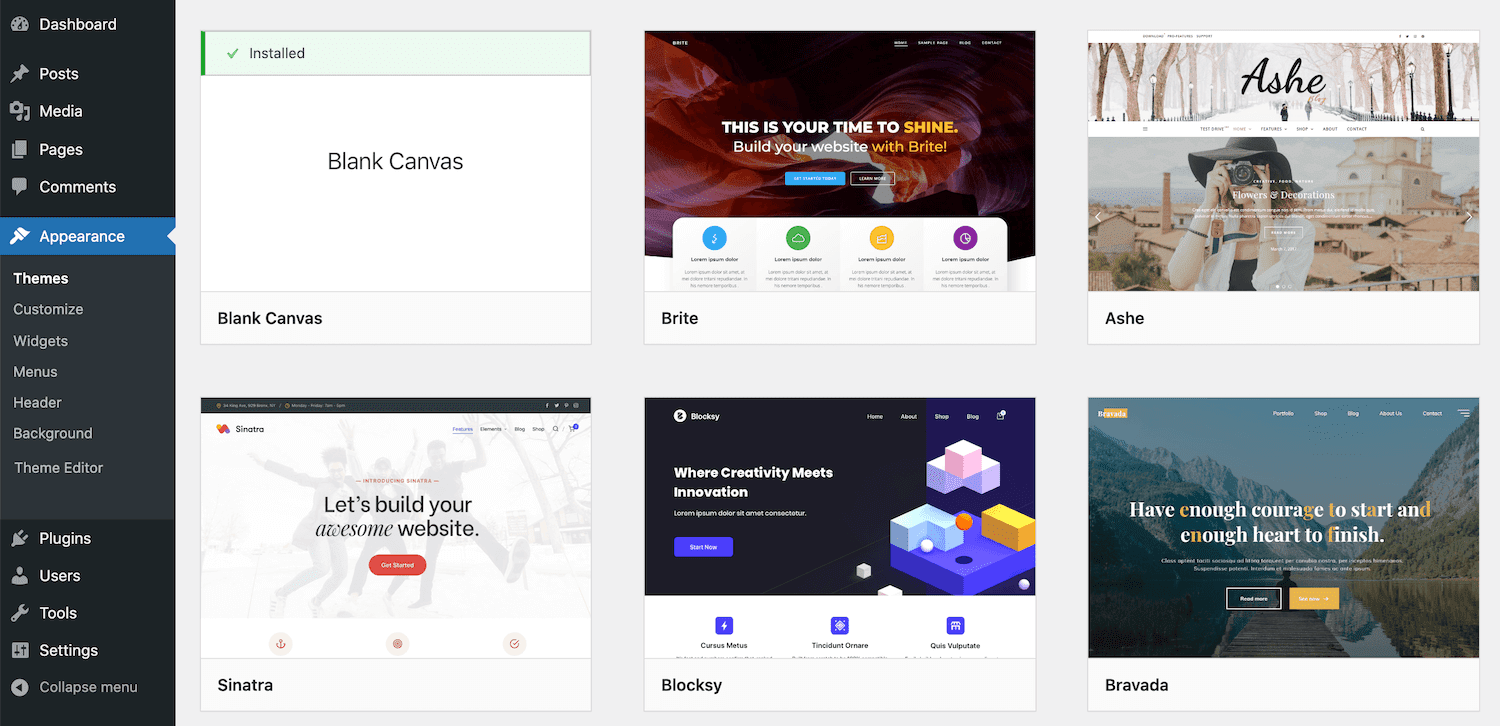
Gdy znajdziesz motyw, który przyciągnie Twój wzrok, najedź na niego kursorem, a następnie kliknij Podgląd . Spowoduje to wyświetlenie witryny w takiej postaci, w jakiej będzie wyglądać z zastosowanym nowym motywem.
Rozglądając się za motywem, mądrze jest zwrócić uwagę na średnią ocenę w gwiazdkach i recenzje, a zwłaszcza najnowsze opinie. Motyw może mieć pozytywną średnią liczbę gwiazdek. Jednak duża liczba niedawnych negatywnych komentarzy może sugerować, że wystąpił problem z najnowszą aktualizacją:
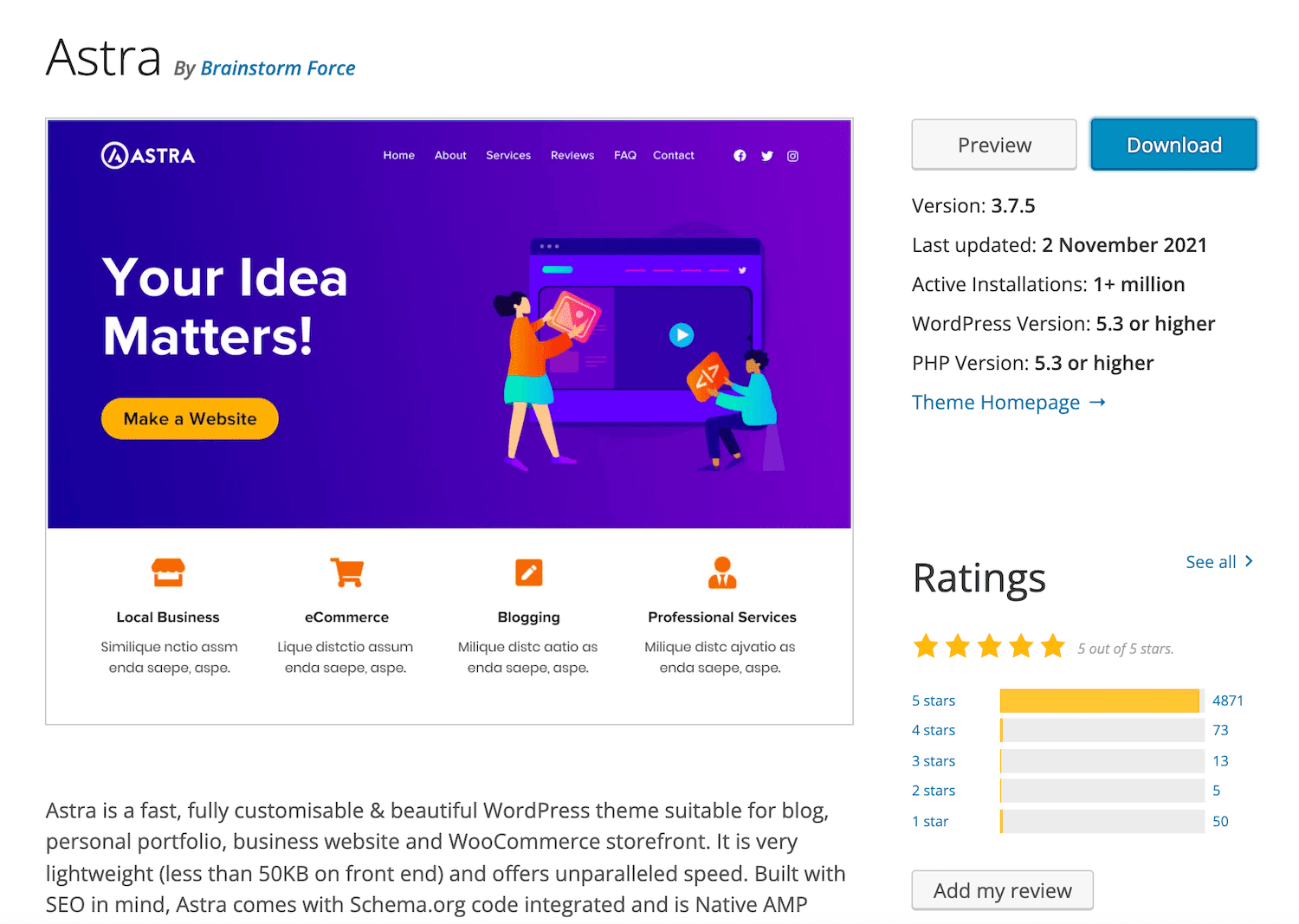
Z ponad trzema miliardami użytkowników smartfonów na całym świecie Twój motyw powinien być responsywny i przyjazny dla urządzeń mobilnych. Ta jakość ma kluczowe znaczenie dla sklepu internetowego, ponieważ urządzenia mobilne odpowiadały za 65 procent całego ruchu e-commerce w 2019 roku.
Gdy znajdziesz idealny motyw, wybierz Zainstaluj > Aktywuj . Twoja zmigrowana zawartość Joomla będzie teraz używać tego nowego motywu.
Krok 7: Skonfiguruj permalinki
Linki bezpośrednie to stałe adresy URL, które prowadzą użytkowników i wyszukiwarki do Twoich stron i postów. Jak sama nazwa wskazuje, linki te mają pozostać niezmienione.
Chociaż istnieje możliwość późniejszej edycji permalinków, może to skutkować przerwaniem łączy. Może to również zaszkodzić SEO. Dlatego wybór odpowiedniej struktury permalinku jest niezbędny do utworzenia nowej witryny WordPress.
WordPress obsługuje sześć różnych struktur permalinków. Aby przyjrzeć się swoim opcjom, przejdź do Ustawienia > Permalinki :
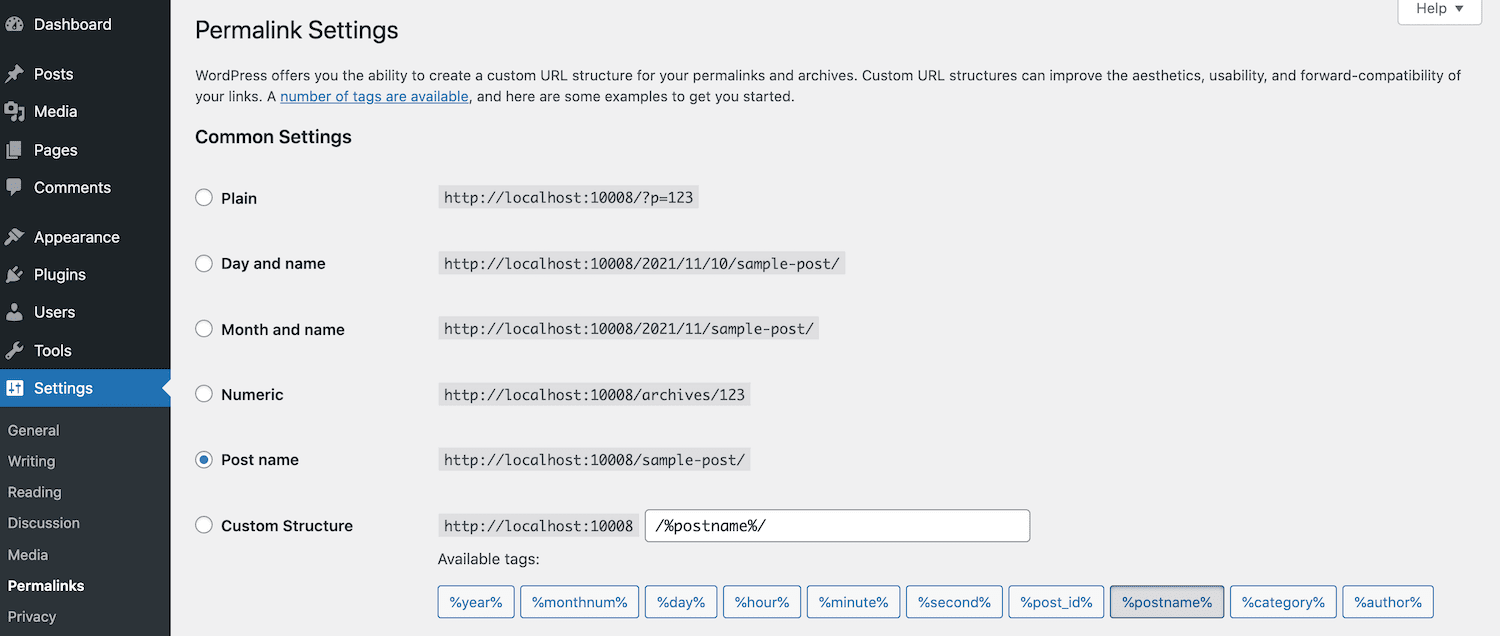
Domyślnie WordPress używa struktury Plain . Zawiera informację opartą na identyfikatorze, taką jak mywebsite.com/?p=123 . Jednak ta struktura nie mówi wyszukiwarkom ani odwiedzającym niczego przydatnego na temat strony, co jest złą wiadomością dla SEO i doświadczenia użytkownika.
Z tego powodu zalecamy przejście na strukturę linku bezpośredniego Nazwa posta . Wygeneruje slug URL na podstawie tytułu strony lub posta. Ta konfiguracja jest znacznie lepsza dla odwiedzających i może zapewnić wzrost SEO.
Aby zmienić strukturę permalinków, wybierz przycisk Opublikuj nazwę . Następnie kliknij Zapisz zmiany .
Krok 8: Zmień swoją domenę
Każda domena wskazuje na co najmniej dwa serwery nazw. W zależności od konfiguracji witryny może być konieczne połączenie nazwy domeny z serwerem hosta. Ten proces nazywa się przekierowywaniem domeny.
Klienci Kinsta mogą przekierować swoje domeny z pulpitu nawigacyjnego MyKinsta. W menu po lewej stronie wybierz Witryny , a następnie nazwę swojej witryny. Następnie kliknij Domeny :
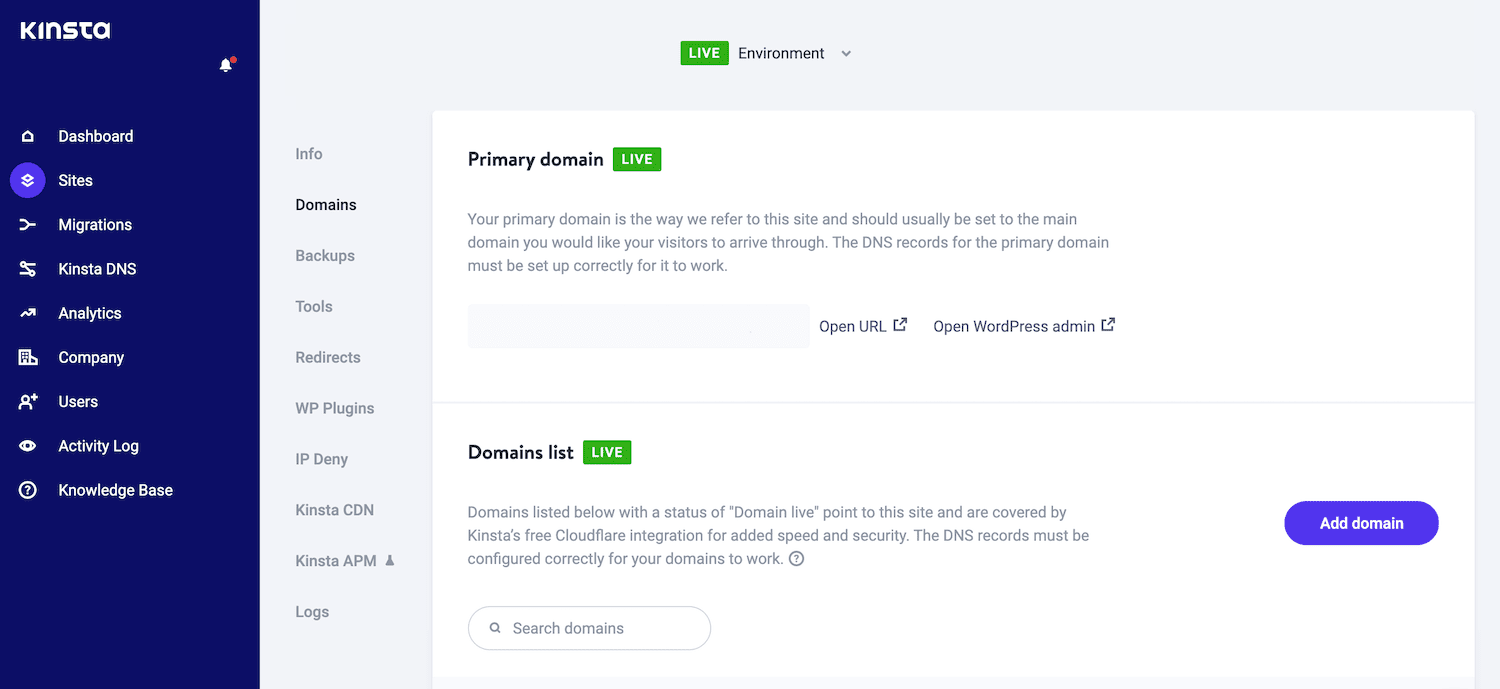
Następnie kliknij Dodaj domenę . W kolejnym wyskakującym okienku wprowadź swoją domenę i wybierz Dodaj domenę i kontynuuj :
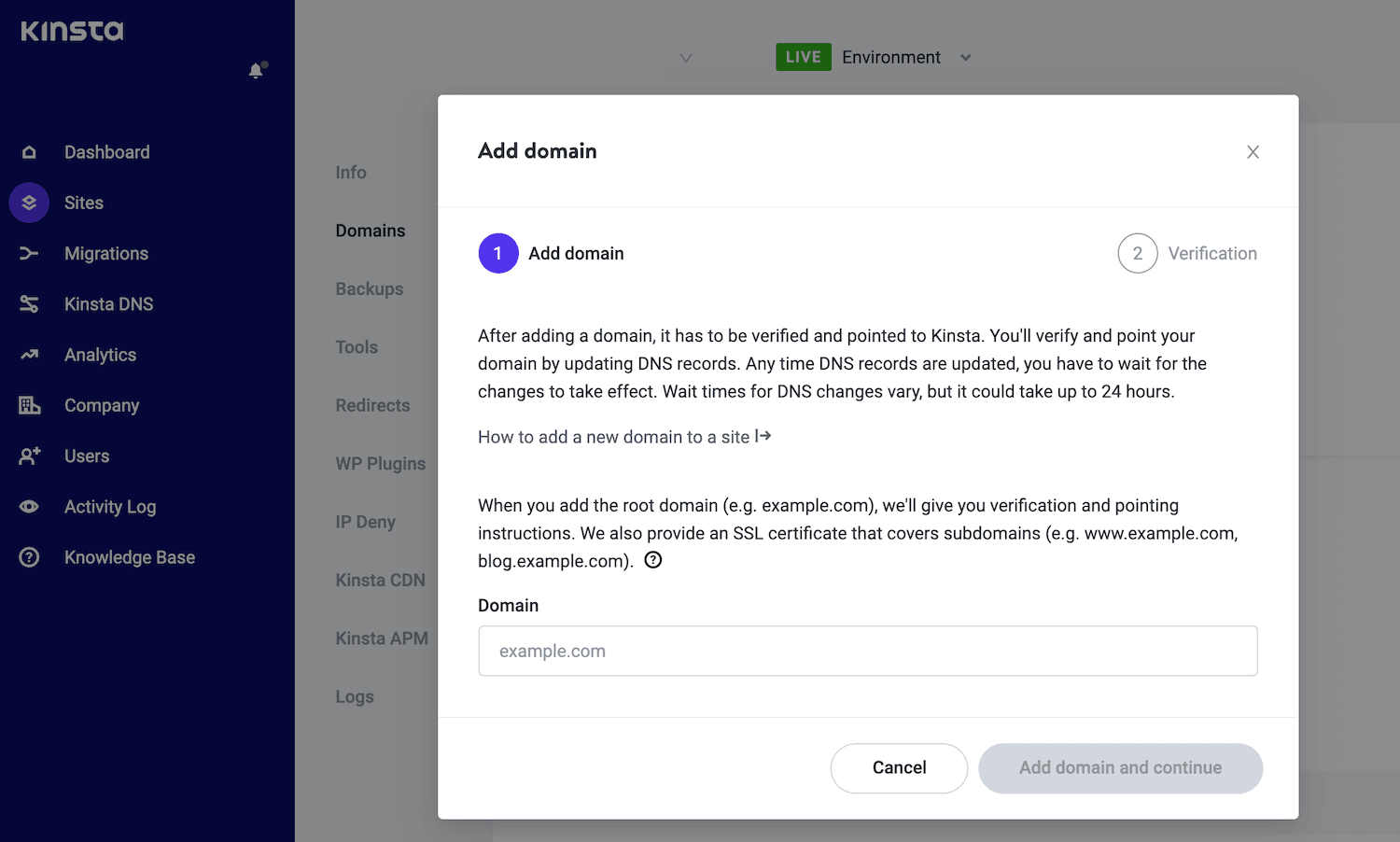
Musisz teraz potwierdzić, że jesteś właścicielem tej domeny. Aby to osiągnąć, dodasz dwa rekordy TXT do DNS swojej domeny.
Twój dostawca DNS to miejsce, na które wskazują serwery nazw Twojej domeny. Może to być rejestrator Twojej domeny lub inny dostawca DNS. Jeśli korzystasz z Kinsta DNS, automatycznie dodamy te rekordy TXT w celu weryfikacji domeny.
W panelu zarządzania dostawcy DNS dodaj nowy rekord TXT. Dla pierwszego rekordu TXT użyj _cf-custom-hostname w polu Hostname i unikalnej wartości UUID w polu Content/Text .
Dla drugiego rekordu TXT użyj @ w polu Nazwa hosta . W polu Treść/Tekst użyj unikalnej wartości UUID.
Po dodaniu tych rekordów TXT do dostawcy DNS wróć do karty MyKinsta . Następnie kliknij OK, Zrobiłem to w oknie modalnym Zweryfikuj domenę .
W zależności od dostawcy, rozpowszechnienie rekordów TXT może potrwać do 24 godzin. Po pomyślnym zweryfikowaniu domeny wróć do pulpitu nawigacyjnego dostawcy usług hostingowych. W MyKinsta kliknij przycisk Point Domain , który pojawia się obok Twojej domeny niestandardowej.
W ramach tego procesu może być konieczne wskazanie domeny głównej i domeny www na MyKinsta. Aby mieć pewność, że nie stracisz żadnego ruchu, możesz również dodać obsługę domen z symbolami wieloznacznymi.
Krok 9: Zostań ekspertem WordPress
WordPress został zaprojektowany jako intuicyjna i przyjazna dla użytkownika platforma. Jednak, jeśli chodzi o opanowanie nowej technologii, możesz skorzystać z porady ekspertów.
Na szczęście nie brakuje zasobów, które pomogą Ci uporać się z podstawami WordPressa i nie tylko. Na początek oficjalny kodeks WordPress zawiera dogłębną sekcję „ Naucz się korzystać z WordPressa ”. Może to być nieocenione dla początkujących użytkowników WordPressa:
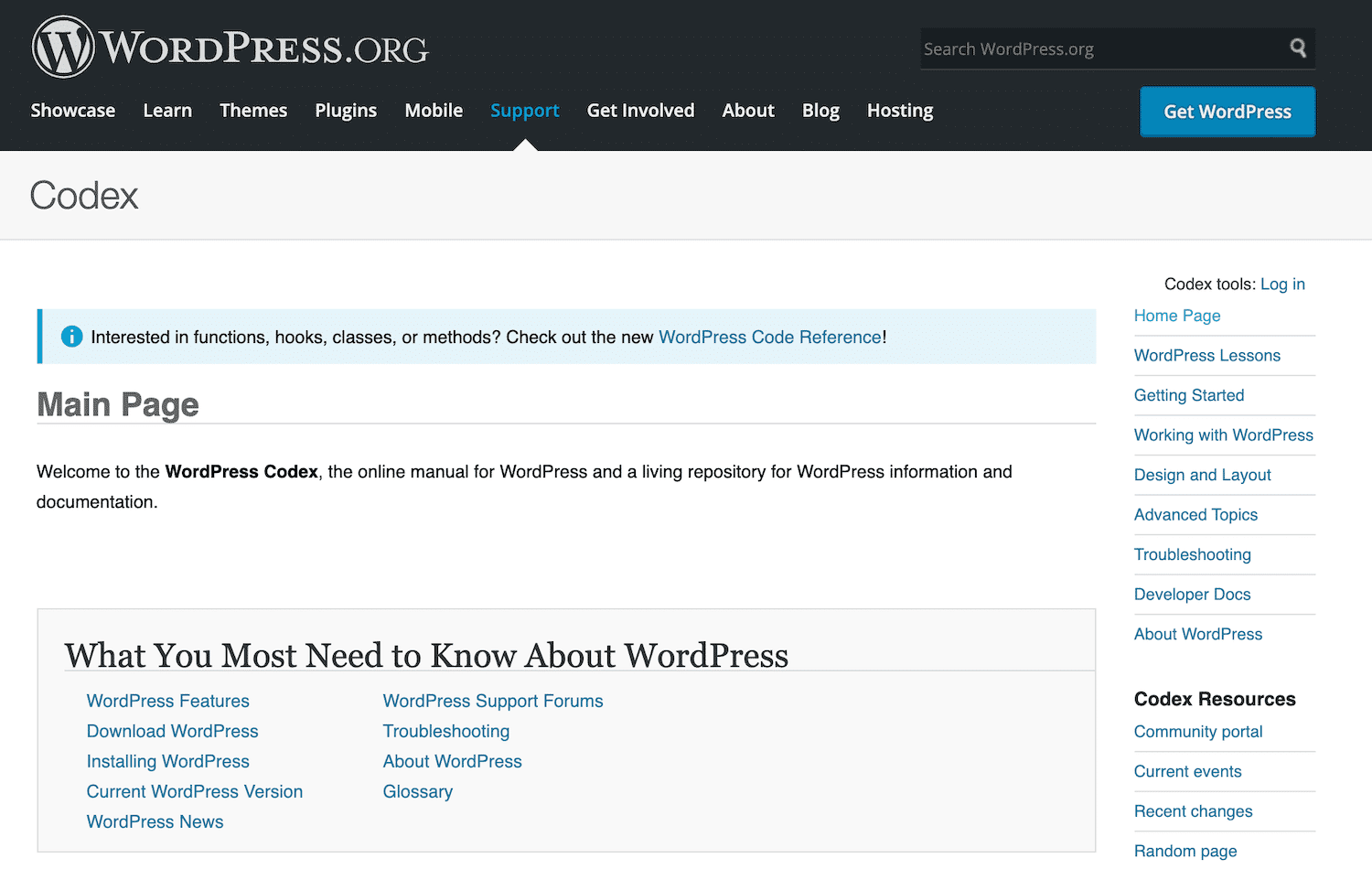
Istnieje również kilka wysokiej jakości kursów WordPress. Kursy te zawierają wiele informacji, które pomogą Ci szybko zapoznać się z nową platformą.
Alternatywnie, jeśli wolisz bardziej praktyczne podejście, możesz wypróbować nasze bezpłatne narzędzie DevKinsta:
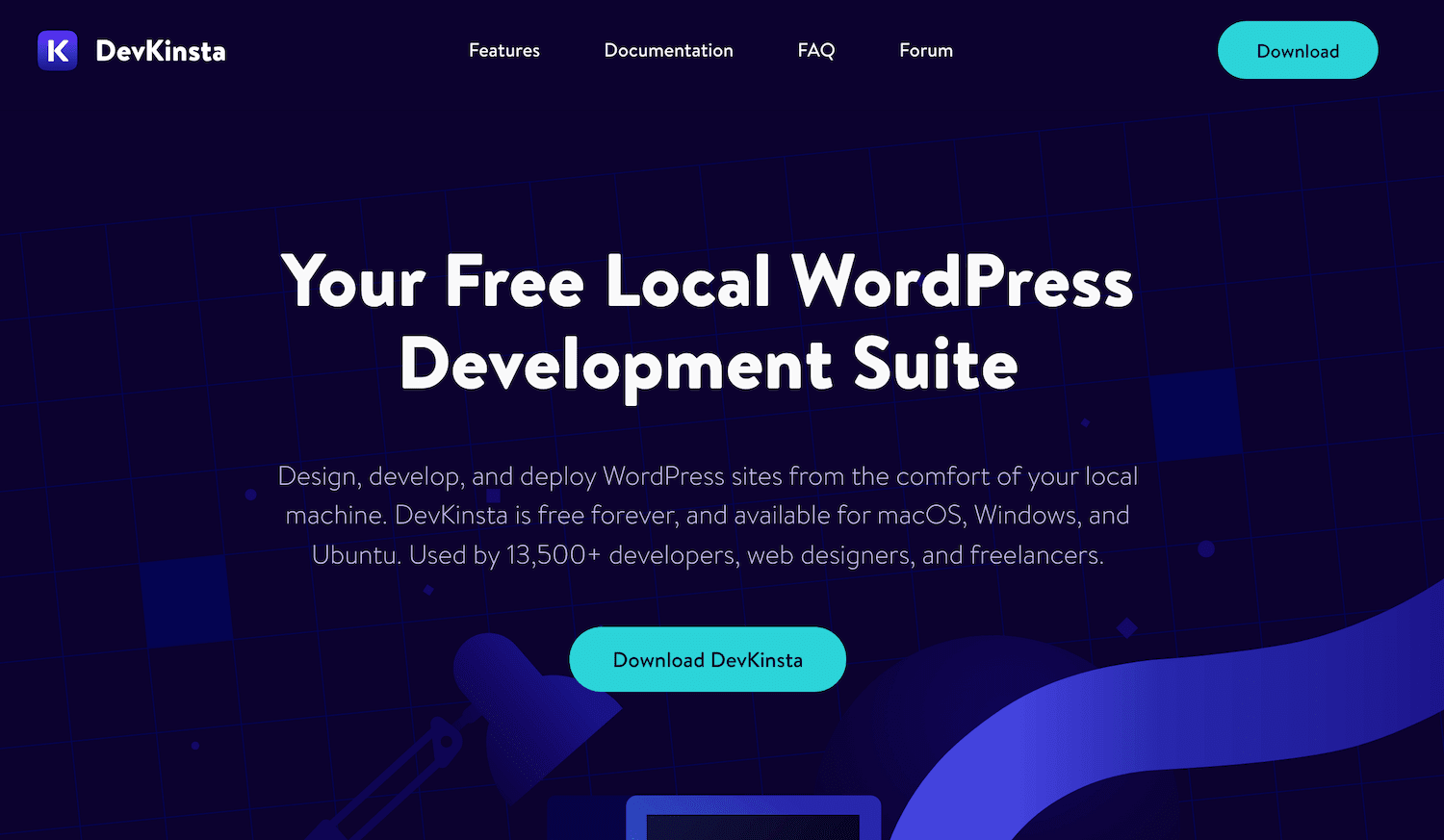
Możesz użyć tego narzędzia, aby szybko i łatwo utworzyć lokalną instalację WordPress. Ta konfiguracja jest idealna do eksperymentowania z platformą w prywatnym, bezpiecznym środowisku bez wpływu na działającą witrynę.
Streszczenie
Przejście z jednego systemu zarządzania treścią (CMS) na inny może być zniechęcającą perspektywą. Na szczęście dzięki odpowiednim narzędziom możesz migrować z Joomla do WordPress bez konieczności zaczynania od zera.
Kiedy planujesz przeprowadzkę, niezbędna jest dobra wtyczka do migracji, taka jak FG Joomla do WordPress. Zalecamy również wybór zarządzanego dostawcy WordPress, takiego jak Kinsta. Z odpowiednim hostem instalowanie i konfigurowanie oprogramowania WordPress może wydawać się proste, a to o jedną rzecz mniej do zmartwienia!
Masz pytania dotyczące migracji witryny z Joomla do WordPress? Daj nam znać w sekcji komentarzy poniżej!

